Google отрицает, что незаконно ограничивает конкуренцию с «Яндексом»
Google заключает эксклюзивные соглашения по разделению прибыли с производителями телефонов, работающих на операционной системе Android, признал консультант по конкуренции Google по региону EMEA Теро Луко. В рамках таких соглашений продвижение мобильных приложений других компаний, не Google, на телефонах производителей ограничено, уточнил он. Тем не менее такие соглашения не нарушают антимонопольные законы, поскольку заключать такое соглашение или нет — выбор производителя телефона, настаивает Луко.
В феврале «Яндекс» попросил Федеральную антимонопольную службу (ФАС) проверить, не нарушает ли Google российское антимонопольное законодательство. Российский поисковик полагает, что соглашения Google с производителями телефонов нарушают его права распространять мобильные приложения.
ФАС прислушалась к «Яндексу» и возбудила дело против Google, первое слушание состоится на следующей неделе.
«Яндекс» хочет, чтобы список сервисов, которыми пользуются владельцы устройств (поиск, карты, почта и др.), не зависел от операционной системы. Больше всего компанию волнует вопрос о предустановке этих приложений на мобильные устройства под управлением Android — смартфоны и планшеты. Предустановленным считается приложение, которое человек получает вместе с приобретенным устройством. Предустановка сервиса — это способ его продвижения, и разработчики платят за нее производителям устройств или софта (например браузеров). Люди не привыкли менять настройки телефона и пользуются тем, что на нем уже установлено, объясняла представитель «Яндекса» Ася Мелкумова. А установлено всюду разное: скажем, на устройствах Android поисковик «Яндекса» (который приходится устанавливать вручную) обрабатывает всего 44% запросов, а на Nokia X (где «Яндекс» установлен по умолчанию) — 76%, уточняла она.
Производитель смартфона или планшета на базе Android волен установить туда любой сервис. Но если он хочет, чтобы в устройстве присутствовали в том числе ключевые сервисы Google, например онлайн-магазин приложений Google Play (без доступа к которому покупать устройство на базе Android нет смысла), то обязан согласиться на ее условия, утверждает «Яндекс».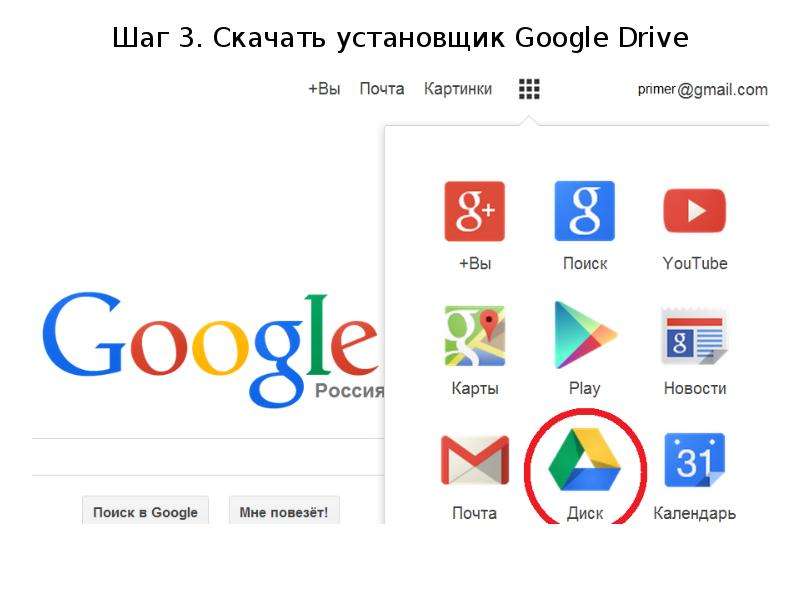
С такими ограничениями «Яндекс» столкнулся в прошлом году, когда три производителя смартфонов — Fly, Explay и Prestigio отказались устанавливать его сервисы на свои устройства. Все трое сослались на Google, выдвинувшего такое условие.
Американский поисковик никак не ограничивает производителей при получении Google Mobile Services, это бесплатный пакет, которым компании могут пользоваться свободно, утверждает Луко из Google. Но американская компания готова делиться с производителями частью прибыли от мобильного поиска и приложений в том случае, если производители дополнительно продвигают поиск и приложения Google, указывает он. В рамках именно таких соглашений предустановка приложений других компаний ограничена, заявил Луко.
У кого какая доля
Луко и руководитель экономической политики Google по региону EMEA Адам Коэн отказались раскрывать, какой процент телефонов Android, продаваемых в России, произведены в рамках соглашений о разделении прибыли. «У конкурентов есть достаточно пространства на рынке, чтобы заключать собственные соглашения с производителями», — говорит Луко.
У самих производителей Android есть выбор — предустанавливать приложения Google на свои телефоны или нет, у пользователей, которые купили телефон, также есть выбор — пользоваться предустановленными приложениями или удалить их, заявил Луко. Он и Коэн не раскрыли, на каком количество продаваемых в мире и в России устройств не установлены приложения Google: «Производители не сообщают нам таких данных». Также представители поисковика не смогли сообщить, какое количество пользователей удаляют или не пользуются предустановленными приложениями Google. «Если судить по количеству скачиваний приложений наших прямых конкурентов, того же «Яндекса», то у этой компании очень много пользователей на мобильных устройствах в России», — говорит Коэн.
Также представители поисковика не смогли сообщить, какое количество пользователей удаляют или не пользуются предустановленными приложениями Google. «Если судить по количеству скачиваний приложений наших прямых конкурентов, того же «Яндекса», то у этой компании очень много пользователей на мобильных устройствах в России», — говорит Коэн.
«Яндекс» доминирует на российском рынке поиска с долей в 58,9% (данные LiveInternet за январь 2015 г.), доля Google — 32,8%. Но тенденция не в пользу российского поисковика. За год доля «Яндекса» на этом рынке снизилась на 3 п. п., тогда как доля Google, напротив, выросла на 6 п. п.
Это во многом следствие роста популярности операционной системы Android, под управлением которой работает более 80% используемых в России смартфонов (оценка «Яндекса»).
Недавно аналитики инвестбанков Morgan Stanley, Goldman Sachs и Raiffeisen Centrobank снизили рекомендации по акциям «Яндекса», а два банка из трех посоветовали инвесторам продавать эти бумаги. Они обосновывали свои рекомендации не только ухудшением ситуации в экономике и на рекламном рынке, но и тем, что «Яндекс» стал проигрывать Google на рынке поиска в мобильных устройствах. А доля мобильной аудитории растет: сейчас, по оценке аналитиков Morgan Stanley, на нее приходится 25% всего интернет-трафика, а через два года будет уже 50%. Аналитики считают, что «Яндексу» будет сложно исправить ситуацию, учитывая, что Google контролирует такие крупные источники трафика, как устройства Android, магазин приложений Google Play и видеохостинг YouTube. А аналитики Raiffeisen Centrobank в недавнем отчете прямо заявили, что не видят иного способа решить проблему, кроме вмешательства регулятора.
Они обосновывали свои рекомендации не только ухудшением ситуации в экономике и на рекламном рынке, но и тем, что «Яндекс» стал проигрывать Google на рынке поиска в мобильных устройствах. А доля мобильной аудитории растет: сейчас, по оценке аналитиков Morgan Stanley, на нее приходится 25% всего интернет-трафика, а через два года будет уже 50%. Аналитики считают, что «Яндексу» будет сложно исправить ситуацию, учитывая, что Google контролирует такие крупные источники трафика, как устройства Android, магазин приложений Google Play и видеохостинг YouTube. А аналитики Raiffeisen Centrobank в недавнем отчете прямо заявили, что не видят иного способа решить проблему, кроме вмешательства регулятора.
Представители Google отказались раскрыть долю этой компании в мобильном поиске в России.
Сделайте Google основной поисковой системой – Google
Your shiny new Windows 8 operating system has tiles and apps on a Start Screen, and
it has the original desktop that looks like the Windows you’re used to.
To make Google your default search engine, you just need to switch from apps to the desktop.
Here two options to help you switch to the desktop:
- The quick way: If you see a black bar at the bottom of the screen saying “The site www.google.com uses add-ons that require Internet Explorer on the desktop”, click the blue Open button to switch to desktop mode.
- You can also get to the desktop manually. First, make the URL bar show by hovering at the bottom of the page, or by swiping from the bottom on a touch screen. Then click on the white wrench icon and select “View on Desktop.”
Now the button to make Google your search provider should work. Aww yeah. Выберите первый вариант
Нажмите «Добавить»
Выберите первый вариант
Нажмите «Да»
Готово?
Войдите в аккаунт и пользуйтесь поиском.
Войти в Google
Нажмите «Добавить»
Готово?
Войдите в аккаунт и пользуйтесь поиском.
Войти в Google
Google Поиск установлен, но не сделан поиском по умолчанию. Чтобы сделать Google поиском по умолчанию, выполните следующие действия:
- Нажмите на значок инструментов в правой верхней части окна
браузера.

- Выберите пункт Свойства обозревателя.
- В разделе Поиск вкладки Общие нажмите Параметры.
- Выберите Google.
- Нажмите По умолчанию и Закрыть.
Шаг 1. Откройте «Свойства обозревателя»
Выберите Сервис в меню в верхней части окна браузера.
Затем выберите Свойства обозревателя.
Шаг 2. Сделайте Google стартовой страницей
В верхнем разделе Домашняя страница удалите выделенный текст в поле Адрес. Затем введите в этом поле www.google.com.ua.
Затем введите в этом поле www.google.com.ua.
Шаг 3. Сохраните изменения
Нажмите ОК, чтобы сохранить изменения.
Шаг 1. Откройте настройки браузера
Нажмите на значок настроек в правом верхнем углу и выберите Настройки.
Откроется новая вкладка.
Шаг 2. Сделайте Google поиском по умолчанию
В разделе «Поиск» в раскрывающемся меню выберите Google.
Шаг 3. Сделайте Google стартовой страницей
В разделе «Внешний вид» установите флажок Показывать кнопку «Главная
страница».
Нажмите Изменить, чтобы выбрать адрес главной страницы.
Выберите вариант Следующая страница и введите www.google.com.ua.
Нажмите ОК.
Закройте вкладку настроек. Изменения будут сохранены автоматически.
Подробнее…
Шаг 1. Откройте настройки браузера
Нажмите на значок настроек в правом верхнем углу и выберите Настройки.
Откроется новая вкладка.
Шаг 2. Сделайте Google поиском по умолчанию
В разделе «Поиск» в раскрывающемся меню выберите Google.
Шаг 3.
 Сделайте Google стартовой страницей
Сделайте Google стартовой страницей В разделе «Внешний вид» установите флажок Показывать кнопку «Главная
страница».
Нажмите Изменить, чтобы выбрать адрес главной страницы.
Выберите вариант Следующая страница и введите www.google.com.ua.
Нажмите ОК.
Закройте вкладку настроек. Изменения будут сохранены автоматически.
Подробнее…
Сделайте Google поиском по умолчанию
Нажмите стрелку вниз в левой части окна поиска.
Выберите Google в раскрывающемся меню.
Ещё: сделайте Google стартовой страницей
С помощью мыши перетащите значок Google синего цвета, показанный ниже, на значок домашней страницы, расположенный в правом верхнем углу вашего браузера.
Затем во всплывающем окне нажмите Да.
…или измените стартовую страницу вручную
В левом верхнем углу нажмите Firefox, выберите Настройки и нажмите Настройки в меню справа.
В верхнем меню нажмите кнопку Основные со значком выключателя.
В раскрывающемся меню При запуске Firefox выберите Показать домашнюю
страницу.
Введите www.google.com.ua в поле Домашняя страница и нажмите ОК, чтобы сохранить изменения.
Подробнее…
Шаг 1. Сделайте Google поиском по умолчанию
Нажмите стрелку вниз в левой части окна поиска.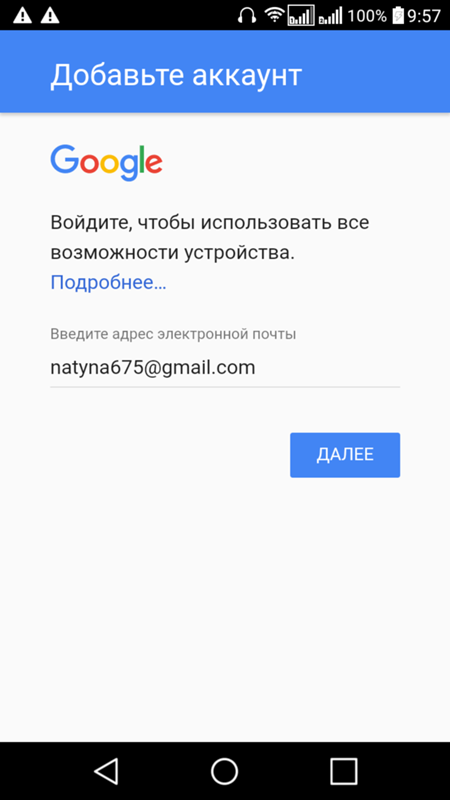
Выберите Google в раскрывающемся меню.
Ещё: сделайте Google стартовой страницей
С помощью мыши перетащите значок Google синего цвета, показанный ниже, на значок домашней страницы, расположенный в правом верхнем углу вашего браузера.
Затем во всплывающем окне нажмите Да.
…или измените стартовую страницу вручную
Нажмите Firefox в меню и выберите Настройки.
В поле Домашняя страница введите www.google.com.ua и закройте
окно настроек. Изменения будут сохранены автоматически.
Подробнее…
Шаг 1.
 Откройте настройки браузера
Откройте настройки браузераНажмите Safari в меню Apple и выберите Настройки.
Шаг 2. Сделайте Google поиском по умолчанию
В раскрывающемся меню Основная поисковая машина выберите Google.
Шаг 3. Сделайте Google стартовой страницей
В раскрывающемся меню В новых окнах открывать выберите Домашнюю
страницу. Затем выберите Домашнюю страницу в раскрывающемся меню для
новых вкладок.
После этого введите www.google.com.ua в поле Домашняя
страница.
Все изменения сохраняются автоматически.
Подробнее…
Шаг 1.
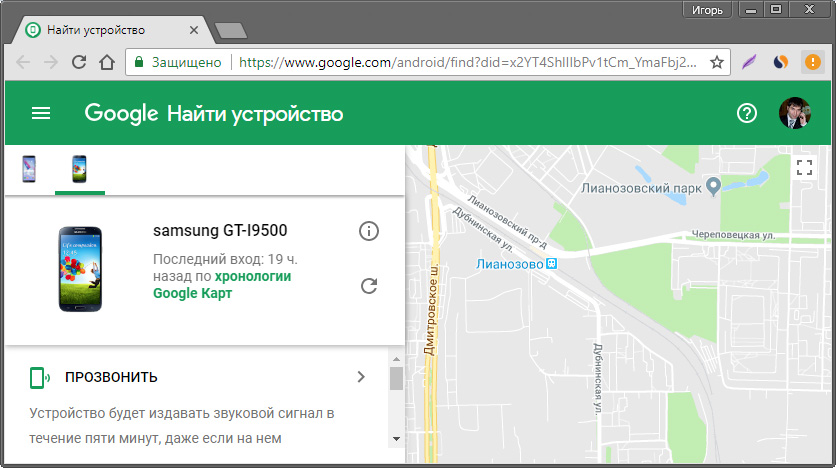 Откройте настройки браузера
Откройте настройки браузераНажмите Opera в верхнем меню и выберите пункт Настройки, а затем Общие настройки.
Шаг 2. Измените настройки поиска
Нажмите кнопку Поиск в верхней части окна «Настройки».
Выберите из списка Google, а затем нажмите кнопку Изменить… справа.
Шаг 3. Сделайте Google поиском по умолчанию
Нажмите кнопку Подробнее и установите флажки Использовать как службу
поиска по умолчанию и Использовать как поиск Экспресс-панели.
Нажмите кнопку ОК, а затем нажмите кнопку ОК в окне настроек, чтобы
сохранить изменения.
Видите значок Google в правом верхнем углу? Получилось!
Измените настройки или параметры, чтобы сделать Google поиском по умолчанию
К сожалению, мы не можем определить браузер, чтобы показать нужные инструкции. Попробуйте нажать название вашего браузера в главном меню, а затем выбрать Предпочтения, Настройки или Параметры. Если в главном меню есть пункт Сервис, нажмите на него и выберите Свойства обозревателя.
Наш совет: загрузите Google Chrome, быстрый и бесплатный браузер. Google Chrome молниеносно открывает веб-страницы и приложения.
Теперь вы можете искать в Google, находясь на любом сайте.

Удобный доступ к Google Поиску
Удобный доступ к Google Поиску с любого сайта. Просто введите запрос в адресной строке.
Персональные подсказки
Войдите в аккаунт Google и получайте персональные подсказки на любых устройствах.
Нажмите Открыть, перейдите в режим рабочего стола и добавьте Google в настройках браузера.
Не получается зайти в Гугл-аккаунт: основные причины и решение
Не можете авторизоваться в Gmail, Google Play, Google Диске или любом другом сервисе «Корпорации Добра»? Трудности со входом в аккаунт Гугл могут возникать в следствие самых разных причин.

В этой статье мы рассмотрим основные проблемы с авторизацией в Google и расскажем, как с ними бороться.
«Не помню пароль»
Согласитесь, странная штука эти пароли… Вроде бы простая на первый взгляд комбинация символов при долгом неиспользовании может быть легко забыта.
Большинство пользователей регулярно сталкиваются с необходимостью восстановления утраченных паролей, в том числе и от «учеток» Гугл. Благо поисковый гигант предоставляет нам все инструменты, необходимые для восстановления доступа к аккаунту в таком случае.
Читайте на нашем сайте: Как восстановить пароль в своем аккаунте Google
Впрочем, проблему с утратой паролей можно исправить раз и навсегда. Для этого вам потребуется надежный менеджер паролей вроде LastPass Password Manager для Mozilla Firefox. Подобные решения существуют как дополнения для браузеров, так и в качестве самостоятельных приложений. Они позволяют безопасно хранить все учетные данные в одном месте.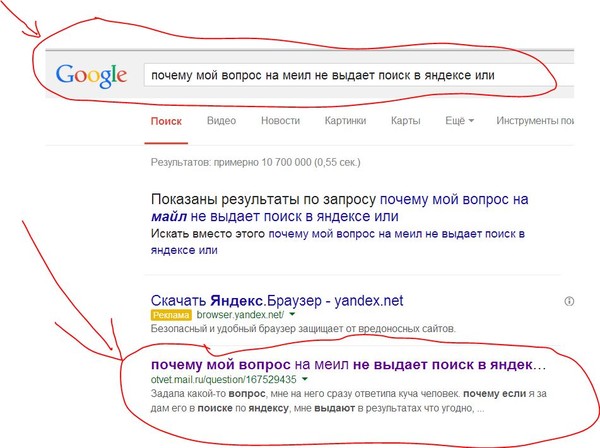
«Не помню логин»
Для входа в Гугл-аккаунт помимо пароля нужно, конечно же, указать имя пользователя или адрес электронной почты. Но что, если и эти данные утеряны — забыты, проще говоря? Такое тоже случается и для этого предусмотрено решение.
- Начать восстановление доступа к учетной записи в данном случае нужно со специальной страницы.
Здесь указываем запасной имейл или номер телефона, привязанный к аккаунту. - Дальше от нас требуется ввести имя и фамилию, которые указаны в нашей учетной записи Google.
- После этого придется подтвердить, что это именно наш аккаунт. Если в первом пункте этой инструкции вы указали резервный адрес электронной почты, на него будет предложено выслать одноразовый код подтверждения.
Ну а если ввели номер мобильного, привязанного к «учетке» Гугл — код пришлют по SMS. В любом случае для получения верификационной комбинации жмем «Отправить» или «Отправить SMS». Затем вводим полученный код в соответствующей форме.
Затем вводим полученный код в соответствующей форме. - Подтвердив личность, получаем список с подходящими именами пользователя Google-аккаунта. Остается лишь выбрать нужное и авторизовать учетную запись.
Проблемы при восстановлении логина
Если в ходе процедуры восстановления доступа к аккаунту вы получили сообщение о том, что учетной записи с указанной информацией не существует, значит где-то была допущена ошибка при вводе.
Возможна опечатка в резервном адресе электронной почты или же в имени и фамилии пользователя. Чтобы ввести эти данные повторно жмем «Повторить попытку».
Случается также, что вроде бы все указано верно и операция восстановления прошла успешно, но нужного имени пользователя в списке не оказалось. Здесь, вы вероятнее всего ввели не тот резервный имейл или номер мобильного. Стоит попробовать провести операцию еще раз, но уже с другими данными.
«Помню логин и пароль, но войти все равно не могу»
Да, такое тоже бывает. Чаще всего появляется одно из следующих сообщений об ошибке.
Чаще всего появляется одно из следующих сообщений об ошибке.
Недействительное имя и пароль
В данном случае первым делом нужно проверить правильность ввода данных для авторизации. Попробуйте обновить страницу и еще раз указать логин и пароль.
Если же с учетными данными все в порядке, пройдите процедуру восстановления Гугл-аккаунта. Это должно помочь.
Читайте на нашем сайте: Как восстановить аккаунт в Google
Сохранение файлов cookie отключено
В случае ошибки подобного рода наши действия максимально понятны и просты. Нужно просто включить сохранение куки-файлов в браузере.
Урок: Как включить куки в браузере Mozilla Firefox
Урок: Браузер Опера: включение cookies
Урок: Как включить cookie в Яндекс.Браузере?
Урок: Как включить cookies в Google Chrome
Урок: Включаем cookies в Internet Explorer
Впрочем, иногда только лишь включение сохранения cookie может не помочь. В этом случае придется очистить кэш используемого браузера.
В этом случае придется очистить кэш используемого браузера.
Урок: Как очистить кэш в браузере Google Chrome
Урок: 3 способа очистки куков и кэш в браузере Opera
Урок: Как очистить кэш Яндекс.Браузера?
Урок: Удаление кэша в Internet Explorer
Урок: Как очистить кэш в браузере Mozilla Firefox
Эти же действия помогут, если после ввода логина и пароля страница просто начала бесконечно обновляться.
Аккаунт заблокирован
Если при попытке войти в свой Гугл-аккаунт вы видите сообщение об ошибке, уведомляющее о блокировке учетной записи — простым восстановлением данных для авторизации здесь уже не обойтись. В таком случае придется «реанимировать» аккаунт, а процесс этот может несколько затянуться.
Читайте на нашем сайте: Как восстановить аккаунт в Google
Мы разобрали основные проблемы, возникающие при авторизации учетной записи Google, и их решения. Если же вас беспокоит ошибка при подтверждении входа с помощью SMS или специального приложения, это всегда можно исправить на странице поддержки аккаунтов Гугл.
Если же вас беспокоит ошибка при подтверждении входа с помощью SMS или специального приложения, это всегда можно исправить на странице поддержки аккаунтов Гугл.
Опишите, что у вас не получилось. Наши специалисты постараются ответить максимально быстро.
Помогла ли вам эта статья?
ДА НЕТНе работает голосовой поиск Google на Андроид
Часто пользователи гаджетов сталкиваются с тем, что не работает голосовой поиск на Андроиде. Это может быть вызвано рядом причин начиная от программного сбоя и заканчивая техническими неисправностями аппаратной части смартфона.
Инструкция подходит для всех моделей и марок: iPhone, Alcatel, Asus, Lenovo, Phillips, Prestigio, Sony Xperia, HTC, Samsung, Xiaomi, Umidigi, Leagoo, Doogie, Huawei, HomTom, китайские No-Name, Мегафон, Билайн, МТС и т.д.
Перезагрузить смартфон
5
Активировать функцию в настройках
3
Перезапустить сервисы Гугл вручную
3
Очистить кэш приложения Google
2
Поставить обновления
0
Удалить обновления
0
Почему не работает «Окей, Гугл»
Существует несколько проблем, из-за которых может не работать «Окей, Гугл» на Андроиде:
- Нет соединения с Интернет,
- Неверные языковые параметры,
- Неисправность микрофона на вашем устройстве.
 Здесь телефон не только не отреагирует на речевую команду, но и собеседники попросту не будут слышать владельца смартфона,
Здесь телефон не только не отреагирует на речевую команду, но и собеседники попросту не будут слышать владельца смартфона, - Отключение функций управления голосом,
- Сбой в работе программы Google на телефоне, или использование старой версии (требуется Операционная система Android 5.0 версии или выше),
- Версия помощника Google ниже 6.13,
- Активированы альтернативные голосовые помощники Bixby и S Voice,
- Несоответствие установленных обновлений с операционной системой.
- Не установлен Google Play services.
Проблема может крыться и в неработоспособности других функций Android-устройства, поэтому каждую ситуацию необходимо рассматривать индивидуально, предварительно выявив, включена ли функция управления речью.
Разбираемся с настройками
Чтобы активировать возможность управления голосом поисковиком и пользоваться командой «Окей, Гугл», нужно выполнить следующее:
- Зайдите в Настройки, затем нажмите на «Голосовой поиск», «Язык» и «Русский».

- Снова выберете «Голосовой поиск», далее нажмите на «Распознавание «Ok, Google», передвиньте кнопку вправо напротив параметра «Из приложения Гугл».
Есть и другой вариант, для которого следует установить «Google Now» и открыть его:
- Открываем Google Now в левом верхнем углу экрана ищем меню.
- После этого кликните по пункту настроек программы, нажав на соответствующее меню с шестеренкой.
- В открывшемся окне находим раздел поиска голосом, затем – в подраздел распознавания команды.
- Активируем функцию распознавания «Из всех приложений», после чего система попросит трижды произнести команду, чтобы лучше распознавать речь.
- После нескольких повторений, появится уведомление о завершении настройки.
Перезагрузить Андроид-устройство
Иногда банальная перезагрузка избавляет от многих проблем, ведь голосовое управление позволяет быстро искать всю необходимую информацию. Как делается рестарт:
- Нажимаем на клавишу питания и удерживаем ее не более 10 секунд.

- Когда экран погаснет, снова жмем на эту же кнопку.
- На дисплее появится логотип, и в течение нескольких секунд система загрузится.
Проверить работоспособность функции можно посредством нажатия регулятора громкости вверх и кнопки «Home». Данное действие активирует настройки речевых команд.
Если перезапустить устройство стандартным образом не получается, можно воспользоваться принудительной перезагрузкой:
- Нажимаем одновременно кнопку питания + клавишу «Домой» + регулятор увеличения громкости.
- Ждем несколько секунд, пока аппарат сам выполнит экстренный перезапуск.
Обновление приложения Google
Нередко причиной деактивации параметра является устаревшая версия ПО. Чтобы ее обновить, необходимо произвести несколько шагов:
- Зайдите в Google Play и найдите там приложение.
- Выберете «Обновить», нажав соответствующую кнопку.
- Дождитесь, пока обновления самостоятельно загрузятся.

Перезапуск приложения Google
Если перезапуск устройства не решил проблему, можно попробовать сделать перезагрузку программы Google отдельно:
- Заходим в Параметры, далее выбираем «Гугл».
- Нажимаем на «Остановить», затем жмем на иконку данного приложения и снова активируем его.
Удаление обновлений
В системе Android предусмотрена опция удаления обновлений, а выполняется оно довольно просто:
- Самостоятельно или с помощью команды «Зайти в настройки телефона» выполняем соответствующее действие.
- Выбираем «Гугл», нажимаем на иконку и жмем на «Удалить обновления».
- После этого система откатит обновления до предыдущей версии, и можно будет посмотреть полную информацию о ней.
При необходимости можно будет снова загрузить бесплатные обновления в интернете, воспользовавшись магазином Play Market.
Очистка кэша приложения Google
На Андроидах есть возможность самостоятельного удаления кэша отдельных программ. Как все выполняется:
Как все выполняется:
- Выбираем Настройки, затем переходим в нужную папку.
- Нажимаем на программу «Гугл», Далее – «Память» и «Очистить кэш».
Процедура занимает менее одной минуты, после чего вся информация о поисковых командах и других деталях использования программы будет удалена. Можно воспользоваться специальным ПО, но в этом случае обычно удаляется весь имеющийся в системе кэш.
Заключение
Пользователи смартфонов на базе Android могут с легкостью справиться с такой проблемой, как неработоспособность функции управления голосом «Окей, Гугл». Для этого достаточно выяснить, в чем причина, а затем воспользоваться инструкцией по устранению неполадок.
Перезагрузить смартфон
5
Активировать функцию в настройках
3
Перезапустить сервисы Гугл вручную
3
Очистить кэш приложения Google
2
Поставить обновления
0
Удалить обновления
0
youtube.com/embed/62T03bwlL-E?feature=oembed» frameborder=»0″ allow=»accelerometer; autoplay; clipboard-write; encrypted-media; gyroscope; picture-in-picture» allowfullscreen=»»/>( 2 оценки, среднее 5 из 5 )
Google отключил Huawei от своих сервисов. Что будет со смартфонами? — Российская газета
Huawei смогла найти замену для оборудования для производства смартфонов, которое закупалось в США, однако «сложнее всего» ей приходится с поиском альтернативы сервисам Google.
Джой Тен, вице-президент по связям с общественностью Huawei в США, рассказал, что у владельцев старых смартфонов компании остался доступ к Google Mobile Services, включающим в себя карты, YouTube, Gmail, магазин приложений и другие сервисы, однако новые Mate 30 и Mate 30 Pro доступа к ним лишены.
Возможность обхода ограничений, которые наложила сама головная компания Google, существовала какое-то время — с помощью неизвестного приложения пользователи могли установить сервисы Google на новые устройства серии Mate. Однако затем лазейка была закрыта. Сохранили ли функциональность установленные «хакерским» методом приложения — неизвестно.
Однако затем лазейка была закрыта. Сохранили ли функциональность установленные «хакерским» методом приложения — неизвестно.
В настоящее время китайский производитель разрабатывает собственные Huawei Mobile Services. В будущем — неизвестно, насколько обозримом — они могут стать заменой сервисам от Google. Однако в ближайшей перспективе ждать этого не стоит.
Сейчас новые смартфоны Huawei работают под управлением открытой версии Android, которую может использовать любой производитель и которая не включает в себя Google Mobile Services (а именно благодаря им Android-смартфоны и обретают свою ценность).
В планах компании — выпуск смартфонов, которые будут содержать сразу две операционные системы — Android и Harmony OS разработки Huawei. Однако неясно, как именно это поможет найти замену магазину Play Market, картам, Gmail и другим сервисам, без которых немыслим Android-девайс.
Есть надежда, что разработчики полюбят магазин приложений App Gallery, в который их активно завлекает Huawei, и тогда в нем появятся версии большинства популярных мобильных программ.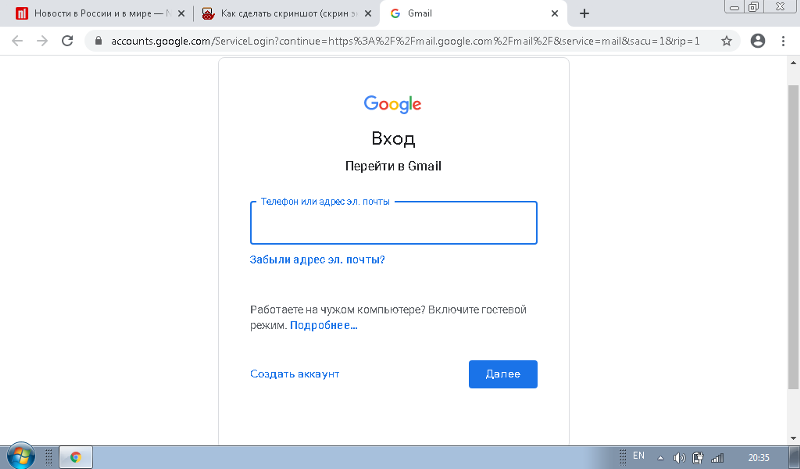 Однако на это может уйти не один год, а зарабатывать деньги компании нужно прямо сейчас.
Однако на это может уйти не один год, а зарабатывать деньги компании нужно прямо сейчас.
Фанатам Huawei, которые ценят их за качество камер, можно дать совет — покупать любой смартфон, кроме свежайших флагманов Mate. Со старыми моделями все в порядке. Пока что.
Не открывается поиск гугл. Восстанавливаем работоспособность поиска от Google
Монополия Mozilla Firefox на рынке браузеров серьёзно пошатнулась, после выхода программного обеспечения от Google. Но периодически пользователи сталкиваются с тем, что не работает Гугл и браузер Google Chrome. И без посторонней помощи справится с возникающими проблемами очень сложно.
Почему не работает Гугл Хром на компьютере?
Самый простой путь решения любой проблемы, связанной с современной техникой — перезапустить компьютер. Это помогает в 9 из 10 случаев, пара нажатий клавиш исправит проблему, над которой можно было бы биться часами. Ещё есть переустановка программы , но это уже самый кардинальный способ.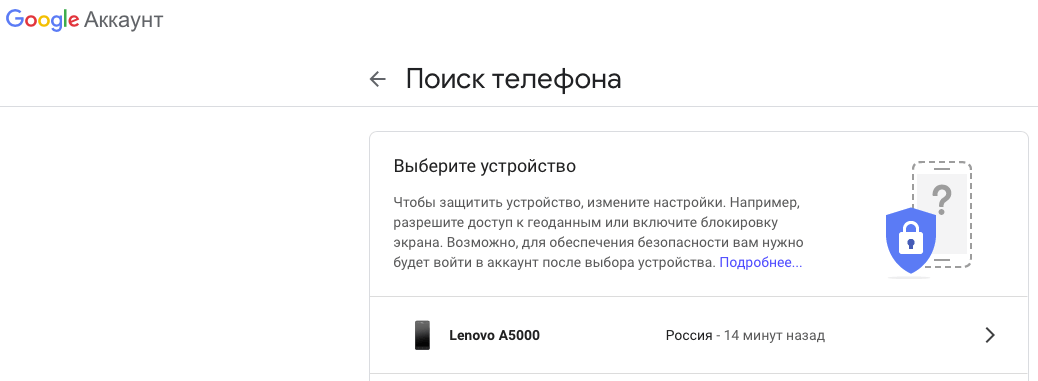 Он редко когда подходит, ведь в браузере сохраняется наша история посещений, закладки, информация по скачанным файлам и сохранённые пароли.
Он редко когда подходит, ведь в браузере сохраняется наша история посещений, закладки, информация по скачанным файлам и сохранённые пароли.
Мало кто держит в уме все логины и пароли, а с годами их становится только больше.
Использовать один для каждой учётной записи — не слишком безопасно, записывать в отдельный блокнот все данные — тоже сомнительный вариант. Поэтому для восстановления работоспособности любимого браузера придётся попотеть.
Для начала обратитесь за помощью к службе поддержки , возможно на официальном сайте уже выложили свежее обновление , которое исправляет возникшую ошибку. Большая часть пользователей сталкивается с типичными, а не какими-то уникальными неполадками. Вбив в поисковую строку название ошибки, вы получите перечень ссылок:
- На одну из служб Google, где описана проблема и пути её устранения.
- На тематический форум, на котором один из пользователей поднимает интересующий вас вопрос.
- На блог или статейный сайт, где автор в доступной форме объясняет, с чем может быть связана проблема.

Не работает Google поиск.
Чаще всего проблема возникает с использованием поиска , и пусть это тавтология, но чаще всего проблема связана с вирусами. Гугл Хром многие любят за возможность «вычленить» любой процесс и отделить его от всех остальных. Чисто теоретически, это новшество должно было позволить защитить пользователей от хакерских атак, сделать невозможным самопроизвольный запуск вредоносного обеспечения.
Но как только начала развиваться защита, вслед за ней стали эволюционировать и вирусы.
Ваш брандмауэр или антивирус смог вовремя обнаружить вирус, поместил его в карантин или сразу удалил заражённые файлы? Считайте, что вам повезло. Но если базы слишком давно не обновлялись или вы используете взломанную версию, ваша зашита никак не отреагирует на атаку. Что делать в таком случае?
Скачайте бесплатную утилиту по поиску и устранению вирусных угроз. Например ЭТУ .
Почти у любой серьёзной компании есть такая, от вас потребуют только возможность отправки отчёта разработчикам. После сканирования, которое может продлиться и несколько часов, программа предоставит вам данные о всех найденных угрозах и уязвимостях, с возможностью бесплатно излечить ваш компьютер или ноутбук.
После сканирования, которое может продлиться и несколько часов, программа предоставит вам данные о всех найденных угрозах и уязвимостях, с возможностью бесплатно излечить ваш компьютер или ноутбук.
В дальнейшем лучше установите себе нормальный антивирус, пусть даже и платный. Не посещать сомнительные сайты — первый шаг к безопасности в сети, но ещё не полная гарантия вашей защищённости:
- Могут быть точечные атаки конкретно на ваш IP.
- Вирусы могут быть прикреплены к абсолютно безобидным файлам.
- Атака может идти с взломанного сайта, хозяин которого ничего не подозревает о текущем положении дел.
Не работает голосовой поиск Гугл.
За последние лет пять все успели обзавестись мобильными устройствами . С развитием технологий, появлением планшетов и смартфонов, ваш карманный девайс перестал быть просто средством связи. С его помощью можно получить доступ к сети и воспользоваться всеми её преимуществами. А тысячи полезных приложений помогут превратить устройство в слаженно работающий на ваше благо механизм.
Но иногда мы теряем возможность пользоваться всеми его возможностями. В пример можно поставить голосовой набор, ещё вчера с его помощью мы за пару секунд находили всё необходимое. А сегодня он перестал работать и приходится вручную вбивать целые предложения в строку поиска. Долго и неудобно, особенно в холодное время года или при неисправном дисплее. Проблема не самая страшная, но решить её лучше быстро и кардинально.
Восстанавливаем работоспособность поиска от Google.
Как исправить положение?
- Сбросить всё до заводских настроек.
- Обновить версию Android.
- Скачать новую клавиатуру.
- Установить правильные настройки.
Первый вариант можно отнести к действительно кардинальным способам, вы потеряете всю имеющуюся информацию. Но при этом гарантированно исправите текущую проблему. А если ваше устройство синхронизировано с одним из «облачных» сервисов, потери информации могут быть не такими уж и значительными. После подключения к сети, сможете восстановить основной массив данных и получить обратно все свои приложения. Зато голосовой поиск снова будет работать.
После подключения к сети, сможете восстановить основной массив данных и получить обратно все свои приложения. Зато голосовой поиск снова будет работать.
Но чаще люди не готовы рисковать всем имеющимся на телефоне или планшете. В таком случае стоит убедиться, что ваша версия программного обеспечения в принципе поддерживает голосовой набор. Только Android 2.2 и более свежие версии могут похвастаться такой функцией . Может быть, у вас был значок набора на клавиатуре даже при более старой версии. Но это было особенностью вашей версии клавиатуры, на устройстве такая функция не поддерживалась.
Посмотрите пошаговый видео урок, что делать если Гугл Хром не открывает страницы:
Обнаружив проблему, либо делайте upgrade для своей операционной системы, либо скачивайте новую клавиатуру. Если значок есть, но не активен — зайдите в настройки и поставьте галочку рядом с пунктом «голосовой ввод». В зависимости от модели устройства и версии системы, комбинация действий может немного отличаться.
Работа «Хрома» в тяжёлых условиях.
Уровень оптимизации Гугл Хрома оставляет желать лучшего, на старых и слабых машинах он может потреблять слишком много оперативной памяти. С этим могут быть связаны частые вылеты и аварийные закрытия страниц.
На помощь к нам придёт диспетчер задач , запустив который можно увидеть, какой именно процесс потребляет основные ресурсы машины. Для ускорения работы браузера лучше позакрывать все другие процессы.
Внимательно следите за количеством открытых вкладок , даже бездействуя, они будут потреблять оперативку. Чем дольше не закрываете страницу, тем больше затрат уходит на поддержание её работоспособности. Если у вас мощное устройство, но вы столкнулись с такой проблемой — проверьте систему на вирусы. Ещё одной причиной могут быть проблемы во время сборки компьютера, может часть «железа» была неправильно установлена или на него просто нет драйверов. Займитесь оптимизацией своего устройства.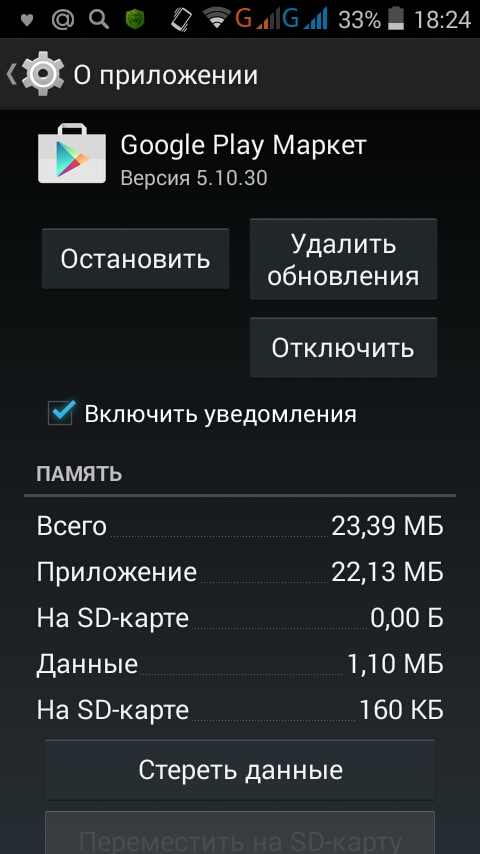
Когда не работает Google Chrome, приходится временно пользоваться другими браузерами. Всегда стоит держать «про запас» Mozilla, Opera, или ЯндексБраузер , как три актуальные альтернативы. Остаётся надеяться, что корпорация Google не будет заставлять нас прибегать к этим заменам слишком часто.
Видео-урок: как исправить ошибку
Проблем в работе компьютерных программ избежать невозможно, но в нашем распоряжении всегда есть поисковая строка, куда можно ввести любой запрос, например: «Почему не работает Google Chrome?». И здесь всегда найдутся знатоки, которые дадут исчерпывающий и доходчивый ответ.
Так почему же не запускается Хром, когда мы щелкаем по его значку на рабочем столе? по нескольким причинам:
Популярный браузер необязательно совсем не открывается, он может просто очень медленно работать или, как принято говорить у компьютерщиков, «тормозить». Что делать в этом случае? На скорость могут влиять установленные расширения. Для проверки открываем страницу в режиме «инкогнито», при котором все плагины выключены. Для этого кликаем на закладку страницы правой клавишей мышки и в появившемся меню выбираем опцию «Открыть в режиме инкогнито». Если в данном режиме скорость загрузки выше, значит, причина в одном из расширений, которое нужно отключить.
Для этого кликаем на закладку страницы правой клавишей мышки и в появившемся меню выбираем опцию «Открыть в режиме инкогнито». Если в данном режиме скорость загрузки выше, значит, причина в одном из расширений, которое нужно отключить.
Делается это через который открывается одновременным нажатием на клавиши Shift и Esc. Здесь можно видеть все запущенные на компьютере процессы. Расширения нужно выделить и закрыть, а затем проверить скорость работы браузера. После того как будет найден плагин, тормозящий работу, его нужно отключить. Для этого следует открыть в меню раздел «Инструменты» и перейти в «Расширения». Здесь требуется поставить галочки около неугодных плагинов. Вполне возможно, что среди расширений будут такие, которые вы никогда не устанавливали. Эти программы были загружены автоматом с другими приложениями.
Вот и все, что нужно знать, если вдруг не работает Google Chrome.
В настоящее время, всё больше и больше пользователей предпочитают использовать браузер от «Гугла». Несмотря на то, что многие системные администраторы называют его одним из самых незащищенных браузеров, он остаётся наиболее быстрым и функциональным. А если учитывать то, что многие интернет сервисы и устройства на базе андроида требуют гугл-аккаунта, то использование «Хрома» становится просто необходимостью. Так что делать, если не работает «Гугл Хром», установленный на вашем персональном компьютере?
Несмотря на то, что многие системные администраторы называют его одним из самых незащищенных браузеров, он остаётся наиболее быстрым и функциональным. А если учитывать то, что многие интернет сервисы и устройства на базе андроида требуют гугл-аккаунта, то использование «Хрома» становится просто необходимостью. Так что делать, если не работает «Гугл Хром», установленный на вашем персональном компьютере?
Проще некуда
Причина неисправности не всегда сложна, как вы думаете. Иногда, проблемы могут лежать на поверхности, но мы можем не замечать их. Самая распространённая проблема — это отсутствие подключения к интернету. Представьте, вы садитесь работать за ноутбук, пытаетесь открыть браузер и не работает «Гугл Хром». Паника, попытки найти проблему… В первую очередь проверьте подключение. Если вы используете USB-модемы, проверьте наличие соединения в правом нижнем углу экрана. Значок соединения должен представлять из себя «ступеньки». Если на нём изображен восклицательный знак, значит, у вас существуют какие-либо проблемы с подключением к интернету. Существует несколько первопричин такой неполадки.
Существует несколько первопричин такой неполадки.
Программные проблемы
Наличие вируса. Первым делом, если не работает «Гугл Хром», проверьте свой компьютер на наличие вирусов. Некоторые из них способны блокировать доступ или, как минимум, очень сильно тормозить его работу. Если у вас нет антивируса, то перед тем, как вы его получите (от друзей или знакомых), вы можете сделать еще кое-что. Дело в том, что некоторые программы могут конфликтовать, вызывая сбой в работе интернета (или браузера в частности). Постарайтесь вспомнить, устанавливали ли вы недавно какие-либо программы, особенно работающие с интернетом. Например, скайп, хамачи, торрент. Если да, то попробуйте удалить свежеустановленный софт и перезагрузить компьютер. Если помогло, а эта программа вам все равно нужна, то у вас три пути — проверка антивирусом, скачивание дистрибутива из другого источника и переустановка системы в целом, либо её откат с чисткой реестра.
Техническая неисправность
Проверьте все индикаторы на вашем модеме и сравните их значения с инструкцией. Если у вас отсутствует подключение и не работает «Гугл Хром», то возможно возникли некоторые механические неисправности где-то на пути «пользователь-интернет». Во всяком случае, не являясь профессионалом или хотя бы опытным пользователем, вам не удастся исправить их самостоятельно.
Если у вас отсутствует подключение и не работает «Гугл Хром», то возможно возникли некоторые механические неисправности где-то на пути «пользователь-интернет». Во всяком случае, не являясь профессионалом или хотя бы опытным пользователем, вам не удастся исправить их самостоятельно.
- Позвоните оператору, поставляющему вам интернет. Возможно, у них идут технические работы или работы на линии.
- Если вы используете мобильный интернет, то проверяя индикатор, удостоверьтесь, что модем не разряжен. Попробуйте запустить с его помощью интернет на другом компьютере, неисправность может быть в самом модеме.
- Ко всему прочему, можете скачать программу Modem Doctor для осуществления проверки модема на ошибки. Всего она проводит до 60 тестов и позволяет работать с модемами, подключаемыми к любым портам.
Проблема в браузере
Последняя и самая неприятная причина, почему не работает «Гугл», может крыться в самом браузере. В частности, в настройках профиля пользователя. Почему это одна из самых опасных ситуаций, если не работает «Гугл Хром»? Что делать, если вы продвинутый пользователь и вам необходим гугл-аккаунт и все закладки, хранимые в браузере? Дело в том, что решение проблемы кроется в частичном или полном удалении настроек пользователя. Как это делается?
Почему это одна из самых опасных ситуаций, если не работает «Гугл Хром»? Что делать, если вы продвинутый пользователь и вам необходим гугл-аккаунт и все закладки, хранимые в браузере? Дело в том, что решение проблемы кроется в частичном или полном удалении настроек пользователя. Как это делается?
- Удалите временные файлы, cookies, в настройках браузера. Перезапустите его и проверьте работоспособность.
- Если предыдущий вариант не помог, попробуйте переустановить браузер.
- Можете рискнуть и отключить защиту браузера, нажав на ярлык правой кнопкой мышки. Выбираете свойства — ярлык. И пишете примерно следующее в пути к исполняемому файлу «»C:\Program Files (x86)\Google\Chrome\Application»—no-sandbox».
- Последним вариантом станет удаление ваших пользовательских настроек. Вам необходимо найти папку User Data\Default\ и удалить оттуда папку с вашими настройками.
Надеемся, эти советы помогут вам в лечении вашего персонального компьютера, если не работает «Гугл Хром». Удачи!
Удачи!
Статья о причинах невозможности запуска браузера Гугл Хром, вариантах включения браузера.
Навигация
Браузер Гугл Хром. Характеристики
Google Chrome , комфортный, защищенный браузер, использующийся в Сети.
Гугл Хром — браузер больших возможностей!
Качественные характеристики браузера:
- огромная продуктивность. Осуществляет ускоренную работу в Сети. Легко открывается с пространства рабочего стола любой версии Windows , в том числе, Windows 7 , запускает приложения любой сложности.
- комфортность. Интерфейс не сложный, функции распределены практично.
- высокая защита. Браузер Гугл Хром обладает внутренними защитными функциями от сетевого мошенничества, спама, влияния вредоносных сайтов и множества других отрицательных действий при работе в Сети.
- секретность. Браузер контролирует вход к личным данным при работе в Сети, осуществляет защиту электронной почты.
- персонификация.
 Существует множество вариантов настройки браузера за счет специализированных характеристик, приложений, расширений, доступных в Сети.
Существует множество вариантов настройки браузера за счет специализированных характеристик, приложений, расширений, доступных в Сети. - доступ в систему. Работая в Гугл Хром , вы пользуетесь закладками, журналом посещений, историей посещений, настройками на любом гаджете, а именно; компьютере, планшете, ноутбуке, мобильном устройстве.
Главная страница Гугл Хром на компьютере
Бывают моменты, когда Google Chrome не загружается на вашем компьютере. Ниже, мы рассмотрим причины и их устранение на компьютере версии Windows 7
Почему не запускается Google Chrome на компьютере Windows 7? Причины
Причины прекращения запуска или работы могут быть следующие:
- вирусы, проблемы программного обеспечения данного компьютера.
- не настроенный брандмауэр.
- нарушение системных файлов.
- взлом аккаунта пользователя.
- небольшое количество оперативной памяти компьютера.
Действия по устранению причин и запуске Google Chrome на компьютере Windows 7
Вариант действий при наличии вирусов:
- воспользуйтесь антивирусной программой с новейшими загрузками и дополнительной программой для работы по решению типичных задач операционной системы.

- ознакомьтесь с модульной системой браузера, набрав в поисковой строке фразу chrome://conflicts/ , затем нажав клавишу «Окей ». На открывшейся странице, вы увидите оповещение о проблеме программного обеспечения компьютера. Если это программа, ее следует осторожно устранить.
Система модулей браузера Гугл Хром
Вариант действий при не настроенном брандмауэре:
Поскольку брандмауэр создает определенные блокировки некоторых программ, надо сделать следующее:
- открыть брандмауэр или антивирусную программу.
- вставить браузер Google Chrom e в список.
Открытие брандмауэра, вставка Гугл Хром в список
Вариант действий при нарушении системных файлов (редкий случай):
- повторная полная установка браузера Хром на вашем компьютере (вариант №1).
- установка системы на прошлый период времени, назад (вариант №2).
Вариант №2 (подробнее)
- нажимаем клавишу «Пуск».

- выбираем меню «Все программы».
Меню «Все программы»
- выбираем подменю «Стандартные».
- нажимаем на строку «Служебные».
- нажимаем клавишу «Восстановление системы».
Опция «Служебные», меню «Восстановление системы»
- выбираем дату, в момент которой браузер был в нормальном рабочем состоянии.
Выбор даты нормального рабочего состояния браузера
- действуем согласно подсказкам системы по восстановлению.
Вариант действий при взломе аккаунта в Хроме :
- перед следующими действиями сделайте копию папки профиля на один из системных дисков
Выбор папки профиля на открывшемся списке
- введите специальный адрес для версии Windows 7 , в следующем виде:
%LOCALAPPDATA%\Google\Chrome\ - удалите папку профиля, при этом удаляться все профильные атрибуты, однако копия папки у вас должна уже быть.

Вариант действий при малом количестве оперативной памяти компьютера
- закрываете все программы, и по очереди отключаете действующие приложения.
Диспетчер задач, отключение приложений
Если браузер Chrome не запускается на Windows 7 , после всего испытанного, попробуйте применить специальный код no-sandbox . Действовать требуется очень осторожно, даже, особо не рекомендуется без присутствия рядом продвинутого программиста, поэтому такой вариант следует использовать в самых крайних случаях, когда надо достать ценную, не сохраненную информацию.
Как это сделать?
- отмечаем знак Гугл Хром на рабочем столе.
- активизируем его правой клавишей мыши.
- нажимаем клавишу «Свойства».
Нажимаем клавишу «Свойства» (внизу)
- вписываем код no-sandbox в строке «Объект».
Вписываем код no-sandbox в строке «Объект»
- нажимаем клавишу «Сохранить».

- запускаем браузер Хром.
Если, и при этом ничего не получиться, заберите из него все важные данные вышеуказанным способом, переустановите заново, чтобы запуск его осуществлялся без использования сложного кода no-sandbox . Оптимальный вариант!
Удачи!
11 лайфхаков для пользователей «Google Фото»
«Google Фото» по умолчанию установлен на всех смартфонах с ОС Android и в последнее время все чаще используется как основной менеджер фотографий и видео (вместо пресловутой «Галереи»). Он позволяет хранить все изображения на серверах Google, что очень удобно по двум основным причинам. Во-первых, интернет практически повсеместно высокоскоростной, а значит, загрузка фотографий с сервера будет практически незаметной. И во-вторых, медиафайлы обычно занимают много места на ограниченной памяти смартфона, а в «Google Фото» изображения можно хранить бесплатно в неограниченном количестве (правда, не в исходном качестве, но для просмотра фотографий на экранах смартфонов потеря качества будет незаметной).
Однако сервис можно использовать не только для хранения и сортировки фотографий. Расскажем о нескольких неочевидных возможностей приложения.
Лайфхак 1. Группируем фотографии по лицам
В эпоху нейросетей распознаванием лиц на фотографиях никого не удивишь, особенно если учесть, что многие приложения умели это делать еще с десяток лет назад. Было бы странно, если бы один из самых распространенных менеджеров фотографий не обладал такой функцией.
Однако у «Google Фото» есть в этом отношении весьма удивительная особенность — возможность поиска лиц работает не во всех странах, и почему-то Россия в их число не входит.
Для включения данной «услуги» необходимо с помощью VPN «переместиться» в другую страну (например, в США), и тогда на странице настроек «Google Фото» в веб-версии и в мобильной версии появится пункт «Группировка похожих лиц», где надо будет разрешить сервису группировать фотографии по лицам. После разрешения VPN можно отключить, для работы функции можно находится в любой стране, в том числе и в России.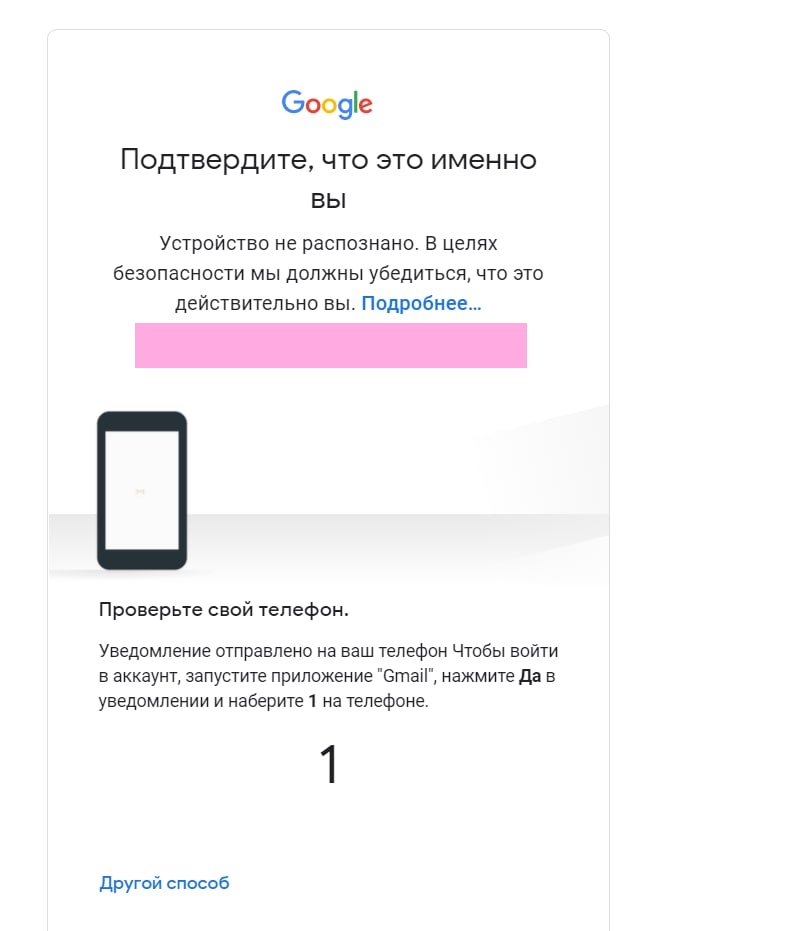
Программа сама будет распознавать лица на фотографии, группировать их по папкам (во вкладке «Альбомы» появится пункт «Лица», наряду с «Объектами», «Местами»), а пользователь может назвать каждого распознанного человека, чтобы потом можно было искать людей через поле «Поиск».
При включении группировки программа сообщает, что лица будут распознаны не сразу, а через некоторое время. И правда, дня через три в папке «Лица» стали появлятся люди с фотографий (распознаны лица были правильно), однако при выборе того или иного человека сервис показывал не все фотографии из библиотеки, а только несколько последних снимков, но при этом с каждым разом количество таких снимков увеличивалось. То есть для индексации фотографий сервису требуется определенное время.
Неточности в распознавании у сервиса есть, например, он может одного человека видеть как два разных лица, но в целом качество работы довольно неплохое.
Лайфхак 2. Ищем изображения по темам
Прямо на стартовой странице «Google Фото» есть поле для поиска, в которое можно ввести ключевое слово, и сервис самостоятельно подберет фотографии, соответствующие указанной теме. Правда, работает данная функция не самым лучшим образом. Во-первых, сервис понимает только весьма общие темы, такие как «дом», «любовь», «еда», «день рождения». А если ввести «стройка», то приложение попросит подобрать синонимы. Во-вторых, все же распознает изображения сервис не совсем точно. Например, легко перепутает “озеро” и “реку”, а иногда сюда может отнести просто заснеженную поляну. То есть при помощи поиска по темам трудно найти что-то специализированное, но иногда он может быть полезен, особенно если фотографий по искомой теме немного.
Лайфхак 3. Просматриваем оригинал при редактировании фотографии
Для просмотра оригинального изображения как в веб-версии, так и в мобильной необходимо нажать пальцем или указателем мыши на фото и удерживать. Сервис покажет оригинальное изображение. Когда вы отпустите палец (или кнопку мышки), на экране снова появится измененный снимок.
Лайфхак 4. Копирование настроек изображения
Эта функция работает только в веб-версии сервиса. При редактировании фотографии достаточно нажать сочетание клавиш Ctrl+C, а потом открыть другую фотографию, которой надо присвоить те же настройки, и нажать Ctrl+V. Налицо экономия времени при однотипной обработке изображений.
Лайфхак 5. Редактирование фотографии в сторонних приложениях
В мобильной версии можно изменить изображение в стороннем приложении, установленном на смартфоне. Для этого, открыв нужный снимок, необходимо перейти в контекстное меню (три точки в правом верхнем углу) и выбрать пункт «Редактировать в …», где вместо многоточия будет название приложения.
Все изменения, сделанные в сторонних приложениях, автоматически сохранятся в «Google Фото».
Лайфхак 6. Получаем информацию об объектах с помощью «Google Объектива»
«Google Фото» поддерживает интеграцию с «Google Объективом» (или Google Lenc). Этот сервис распознает изображение на фотоснимке и ищет в интернете информацию о нем. «Объектив» может указать породу собаки, назвать вид цветов, дать справочную информацию о достопримечательности, распознать текст (например, номера телефонов, даты и адреса; правда, русский язык не поддерживается), искать похожие товары, книги и мультимедиа и так далее.
Лайфхак 7. Храним в сервисе фотографии из Facebook, «ВКонтакте», Viber, WhatsApp, Telegram и так далее
В «Google Фото» можно безлимитно хранить не только фотографии, сделанные камерой смартфона, но вообще все изображения, которые есть у пользователя в соцсетях и мессенджерах. Для этого необходимо в настройках программы на телефоне перейти в раздел “Автозагрузка и синхронизация”, и в пункте “Папки на устройстве” выбрать, какие папки с фотографиями нужно синхронизировать с облаком. Это могут быть папки с изображениями из любой соцсети и мессенджера, и даже папка со скриншотами. Все указанные изображения будут загружаться в хранилище «Google Фото».
Лайфхак 8. Скрываем отдельные изображения
Любую фотографию можно сделать скрытой, например, для того, чтобы, просматривая снимки на телефоне, посторонний человек не увидел того, чего ему не надо видеть. Для этого достаточно просто отправить снимок в архив. Владелец фотографии сможет увидеть архивное фото в специальной папке, а всем остальным оно не будет доступно.
Лайфхак 9. Даем доступ к альбомам другим пользователям
Пользователь может поделиться с друзьями не только отдельной фотографией (например, отправив ее по почте или через мессенджеры), но и целым альбомом. Для этого нужно создать альбом с фотографиями, которыми пользователь хочет поделиться (если он еще не создан), и в контекстном меню выбрать пункт «Поделиться» (в веб-версии — «Доступ к альбому»), и фотографии станут доступны указанным пользователям.
Лайфхак 10. Даем доступ партнеру ко всей библиотеке
Пользователь может дать доступ своему партнеру (но только одному) вообще ко всей своей библиотеке. Для этого нужно перейти в раздел «Общие альбомы», в меню выбрать пункт «Настроить общие библиотеки» и далее, следуя подсказкам программы, указать партнера (у него должен быть обязательно Google-аккаунт). Можно дать доступ ко всей библиотеке, к фотографиям с определенными лицами или к фотографиям, сделанным начиная с определенной даты.
Лайфхак 11. Сканируем старые фотографии
В меню мобильного приложения есть пункт «Фотосканер», при выборе которого программа запускает соответствующее приложение от Google. Пользователю нужно будет при помощи камеры отсканировать старую фотографию, следуя подсказкам программы, потом обрезать ненужное при необходимости, повернуть снимок, и готовое изображение появится в «Google Фото».
Жизнь без Google с телефоном Huawei
Завтра Huawei представит свои последние флагманские телефоны серии P40 на мероприятии, которое будет транслироваться в Интернете. В зале, конечно, не будет людей, но даже если бы они были, атмосфера была бы довольно странной. Это потому, что невозможно отделить потребительские товары Huawei от политического натиска, с которым она столкнулась в последние пару лет.
Независимо от того, считаете ли вы, что Huawei представляет собой угрозу национальной безопасности на Западе, последствия для ее телефонного бизнеса реальны.Google запрещено вести дела с Huawei, а это означает, что китайский гигант не может получить лицензию на Android. А это означает, что до дальнейшего уведомления любой новый телефон Huawei должен поставляться без приложений и сервисов Google.
Необязательно быть самым заядлым поклонником Google в мире, чтобы понять, насколько это может помешать большинству людей. Черт возьми, вам даже не нужно быть пользователем Android. Сервисы Google настолько распространены и повсеместны, что если вы действительно не пользуетесь какими-либо из них на регулярной основе, возможно, это связано с тем, что вы их активно избегаете.И Huawei взимает очень высокие цены за высококлассные смартфоны, которые, по крайней мере официально, вообще не могут работать с ними.
Отчасти из личного любопытства, а отчасти для того, чтобы представить запуск P40 в лучшем контексте, я решил взять последний флагманский телефон Huawei, Mate 30 Pro, и посмотреть, смогу ли я жить с ним какое-то время. (Huawei отказалась предоставить обзорный образец после его выпуска.) Mate 30 Pro на данный момент является лучшим телефоном компании, работающим на том же собственном процессоре Kirin 990, который, несомненно, будет в P40.Каково это сегодня в стенах Huawei?
Huawei Mate 30 Pro.Не в этом суть этой истории, но первое, что я скажу о Mate 30 Pro, это то, что он просто потрясающий. Честно говоря, я не думаю, что в прошлом году был выпущен лучше выглядящий телефон. На фотографиях вы можете посмотреть на выемку и подбородок и списать это со счетов, но лично телефон выглядит смелым, сбалансированным и футуристическим.
Агрессивно изогнутый «водопад» дисплей так же поразителен, как и на Vivo Nex 3, и у меня не было проблем со случайным сенсорным вводом.Задняя панель телефона великолепна, от грубого матового покрытия снизу до более глянцевого сверху, с еще более блестящим кольцом, окружающим модули камеры. И эта камера ничем не уступает любой другой, которую вы найдете в телефоне, с отличными характеристиками при слабом освещении, 3-кратным телеобъективом и уникальной сверхширокой 40-мегапиксельной камерой.
Интеграция аппаратного и программного обеспечения Huawei находится на другом уровне по сравнению с большинством других производителей телефонов Android. Помимо Google, очень немногие предлагают сопоставимую систему 3D-разблокировки лица, и Huawei делает это с меньшей выемкой, чем iPhone, не говоря уже о гигантском лбу Pixel 4.У Mate 30 Pro также есть изящное решение проблемы нехватки места для кнопок регулировки громкости, предоставляемой дисплеем с водопадом: вы просто дважды нажимаете на край телефона, и сбоку появляется ползунок. Я думаю, что предпочитаю емкостную виртуальную качалку Vivo, поскольку ею проще пользоваться, не глядя на экран, но подход Huawei тоже работает достаточно хорошо.
В целом, я бы сказал, что, если бы гипотетически когда-либо существовало невероятное аппаратное обеспечение смартфона, для которого вы могли бы иметь дело с небольшим программным неудобством, Huawei Mate 30 Pro имел бы такой же хороший чехол, как и все остальное на планете.Но давайте просто скажем, что вам действительно нужно, на самом деле , это нужно.
Экран «водопад» Mate 30 Pro.Mate 30 Pro и, предположительно, грядущие телефоны P40 используют EMUI 10, который основан на Android 10. Я никогда не был большим поклонником EMUI, даже когда у него были приложения и сервисы Google для его поддержки; Из всех многочисленных усилий китайских производителей телефонов по превращению Android в iOS усилия Huawei часто оказывались одними из самых обременительных.Однако последняя версия на самом деле довольно хороша. В то время как остатки клонирования iOS остаются в некоторых элементах, таких как чрезмерно разработанный общий лист, EMUI 10 прост и понятен и в основном не мешает вам.
Пользовательский интерфейс смартфона, конечно, бесполезен без приложений, и здесь Huawei преодолевает первое препятствие. У Huawei есть собственный магазин под названием AppGallery, который, по ее утверждениям, является третьим по величине в мире по количеству более 400 миллионов активных пользователей в месяц. Подавляющее большинство этих пользователей, конечно же, будут в Китае, где Google Play Store никогда не был включен вместе с AppGallery.Однако, если вы купите Mate 30 Pro сейчас в любой точке мира, AppGallery — это то, что вы получаете из коробки.
AppGallery отсутствует Facebook, Netflix и Twitter
Откровенно говоря, не очень. Я бы не назвал это бесплодным — есть поддержка со стороны крупных американских компаний, таких как Microsoft, Amazon и Snap. Конечно, вы не можете получить Chrome, но Opera есть, если вы хотите что-то с синхронизацией рабочего стола. Но огромное количество его контента нацелено на Китай, при этом отсутствуют другие известные западные имена, такие как Facebook, Slack, Netflix и Twitter, что ставит Mate 30 Pro в более опасную ситуацию с приложениями, чем даже в самые опасные дни Windows Phone.Компания Huawei объявила о планах на 1 миллиард долларов, чтобы помочь заполнить полки AppGallery, но у нее нет работы.
Тем не менее, AppGallery — не единственный нативный способ получения приложений. Huawei предлагает инструмент под названием Phone Clone как часть процесса настройки Mate 30 Pro, и это отчасти изящно. Вам нужно будет загрузить Phone Clone из Play Store на другой телефон Android с приложениями, которые вы хотите отправить; затем два телефона соединяются и устанавливают быстрое локальное соединение Wi-Fi. Таким способом нельзя перенести основные приложения Google, но большинство стороннего программного обеспечения должно работать нормально.
За считанные минуты у меня было почти все, что мне не хватало в AppGallery. Мой японский словарь, NBA League Pass, Twitter, Pokémon Go , Instagram, Apple Music, The Athletic , Slack … все, что я использую на своем телефоне практически каждый день, и все, что мне нужно иметь доступ на любой телефон, о котором я когда-либо серьезно подумывал бы о покупке. Он даже отправил несколько случайных приложений Google, таких как YouTube Music и Lens. Phone Clone — это разница между Mate 30 Pro, который полностью непригоден для использования, и в некоторой степени жизнеспособным вариантом.
Но это не панацея. Во-первых, совершенно непрактично ожидать, что большинство людей будут использовать другой телефон для загрузки приложений Play Store, а затем переносить их, когда им понадобится что-то новое. Таким образом, вы также не будете получать регулярные обновления. Phone Clone также не решает проблему отсутствия сервисов Google. Вы, конечно, можете добавить в закладки поиск Google в браузере, а встроенное почтовое приложение Huawei работает с учетными записями Gmail, но удачи вам в работе в Документах или выполнении любых задач в экосистеме.В моей личной ситуации я бы не смог использовать его в качестве повседневного рабочего телефона, потому что наша компания использует G Suite.
Магазин Huawei AppGallery. Фото Сэма Байфорда / The VergeОднако есть более тонкая проблема: не каждое приложение будет работать должным образом, даже если вы сможете его установить. Это связано с тем, что Huawei фактически запрещено использовать Google Mobile Services (GMS), набор программного обеспечения и API, лицензированных другими OEM-производителями Android.Не только сами приложения, но зачастую и облачные сервисы, на которых они работают. Например, Uber использует GMS для определения вашего местоположения и картографических данных. Некоторые другие приложения, такие как The Guardian , работают более или менее нормально, но при загрузке выдает сообщение об ошибке, в котором говорится, что требуются сервисы Google Play.
Повсеместное распространение GMS — серьезная причина, по которой у альтернативных магазинов приложений возникают проблемы с появлением на телефонах Android, по крайней мере, за пределами Китая. Поскольку у производителей телефонов Android нет другого выбора, кроме как лицензировать службы Google из-за популярности приложений Google, сторонние разработчики могут использовать обширные инструменты Google для безопасного создания своего программного обеспечения, зная, что оно будет поддерживаться практически каждым телефоном Android.
Возьмем, к примеру, магазин приложений Amazon для Android. Несмотря на гигантский рост Amazon и популярность ее планшетов Kindle — телефона Fire, не так уж и много — многие разработчики воздерживаются от добавления своих приложений в магазин. Несмотря на то, что на оборудовании Amazon работает разветвленная версия Android, которая теоретически должна запускать практически любое приложение Play Store изначально, любой, кто создал свое приложение с помощью GMS, должен будет найти или разработать альтернативные серверные службы, чтобы заставить его работать на устройстве без лицензии Google. .(Кстати, Amazon Appstore стоит установить на Mate 30 Pro. Он не так хорошо снабжен, как Play Store, но все же лучший вариант, чем AppGallery для западной аудитории — вы можете по крайней мере получить такие вещи, как Facebook и Twitter. без использования Phone Clone, и приложения будут получать обновления.)
Пожалуй, самым ярким индикатором проблем, с которыми сталкивается Huawei в этом отношении, является картография. В комплект поставки Mate 30 Pro не входит приложение для карт, которое мог бы использовать кто-либо за пределами Китая.Насколько я могу судить, лучшие варианты в AppGallery разработаны в России: есть Яндекс Карты, которые, кажется, останавливают свое покрытие прямо на границе моего района, и функциональный, но довольно ограниченный Maps.me, который является на основе OpenStreetMap. Я попытался использовать отличное приложение Yahoo Japan с японской картой через Phone Clone, но его зависимость от GMS делает его совершенно непригодным для использования.
Для опытных пользователей вполне возможно загрузить GMS на Mate 30 Pro и установить Play Store.Это то, на что Huawei фактически указала себе при первой поставке телефона, хотя с тех пор любое упоминание об этой опции было удалено с веб-сайта компании, и сам Google предпринял шаги, чтобы остановить эту практику. В любом случае я бы никому не посоветовал попробовать это в качестве серьезного варианта, поскольку есть риски для безопасности, и вы не можете полагаться на обновления. Отсутствие Play Store на Mate 30 Pro не обязательно так плохо, как кажется, но достаточно сказать, что до тех пор, пока ситуация не изменится, вам действительно не следует покупать телефон Huawei, если вам нужны сервисы Google.
Huawei работает над устранением пробелов в GMS. Компания создает собственную программную платформу и инструменты для разработчиков, под общим названием Huawei Mobile Services, и объявила о партнерстве с TomTom для создания собственного картографического приложения, которое не скоро появится. Вопрос, как и в случае с любой платформой, которая пыталась противостоять Google за последние десять с лишним лет, заключается в том, сочтут ли разработчики целесообразным потратить время на адаптацию своей работы к новому магазину. И если никто не покупает телефоны Huawei, ответ, вероятно, будет отрицательным.
Система передачи приложений Huawei’s Phone Clone.Ситуация, мягко говоря, неудачная для Huawei. Mate 30 Pro был бы одним из лучших телефонов, которые я когда-либо использовал, если бы там было программное обеспечение для его резервного копирования, но пока что его нельзя рекомендовать для использования за пределами Китая. Трудно представить себе телефонное оборудование, которое когда-либо станет настолько умным, чтобы я подумал о том, чтобы потратить на что-то более 1000 долларов без надлежащего приложения с картами.
Вот на что стоит обратить внимание, когда завтра представят серию P40. Мой опыт работы с Mate 30 Pro не оставляет мне сомнений в том, что следующие телефоны Huawei будут технически впечатляющими, и я уверен, что компания потратит много времени на демонстрацию этого. Но если Huawei не сможет убедить людей за пределами Китая в том, что ей удалось улучшить ситуацию с программным обеспечением, телефонов P40 с таким же успехом может не быть.
Могу ли я купить телефон, в котором ничего не используется от Google или Apple? | Смартфоны
Меня беспокоит, что такие компании, как Google и Apple, собирают с моего телефона как можно больше информации обо мне.Я попытался найти в Интернете альтернативы и нашел упоминания о таких вещах, как / e /, Lineage, Sailfish OS и т. Д., Но они предполагают, что уровень технических знаний намного превышает тот, который есть у меня как непрофессионала. Итак, есть ли телефоны, которые на 100% свободны от программного и аппаратного обеспечения Google и Apple? Насколько легко получить такие телефоны? Стив
Очень просто. Вы можете купить Nokia 105 (выпуск 2017 г.) примерно за 15 фунтов стерлингов или Nokia 106 с двумя SIM-картами (выпуск 2018 г.) примерно за 16 фунтов стерлингов. Это только телефоны 2G, но в них есть встроенные FM-радио, они могут отправлять текстовые сообщения, они отлично подходят для телефонных звонков и не основаны на технологиях Google или Apple.Телефон 3G или 4G будет стоить немного дороже…
Конечно, вы также можете захотеть делать вещи, подобные смартфону, например, электронную почту и просмотр веб-страниц. В этом случае купите GPD Pocket 2, GPD MicroPC, One Mix Yoga, One Mix 1S, One Mix 2S или аналогичный компактный компьютер под управлением Microsoft Windows 10 на 7-дюймовом экране. (GeekBuying предлагает несколько моделей и принимает заказы на One Mix 1S.) Мини-ноутбуки могут выглядеть дорого, но они дешевле, чем смартфоны высокого класса.
Это ответ на ваш вопрос, но, очевидно, это не то решение, которое вы ищете…
Проблема в том, что большинство людей, включая меня, хотят использовать на своих телефонах вещи из Google.Gmail является доминирующей службой электронной почты, YouTube — доминирующим поставщиком коротких видео, Google Search и Google Maps очень полезны, а Google Chrome — наиболее широко используемый веб-браузер. Могут быть жизнеспособные, а иногда и предпочтительные альтернативы, но вы должны приложить усилия, чтобы их использовать. Большинство людей не хотят прилагать усилий.
Даже на Nokia 8110 4G установлены приложения Google Assistant и Maps. Фотография: Сэмюэл Гиббс / The GuardianДействительно, похоже, что следующее поколение моноблочных телефонов также будет включать Google.Последний функциональный телефон Nokia с поддержкой 4G, «телефон-банан» Nokia 8110, работает под управлением операционной системы KaiOS, в которую Google вложила 22 миллиона долларов. Alcatel Go Flip 2, JioPhone и Orange Sanza — это альтернативные телефоны KaiOS, доступные в Северной Америке, Индии и Африке соответственно. (Кай назван от китайского слова «открытый», а не «нежить» главного героя в научно-фантастическом сериале Lexx.)
KaiOS включает в себя WhatsApp — его главное преимущество — плюс веб-браузер, Facebook, YouTube, Google Maps и Google Assistant.Утверждается, что это вторая по популярности операционная система в Индии, и она может справиться с этим в Африке. Некоторые телефоны KaiOS стоят менее 20 долларов.
KaiOS начался как форк B2G (Boot to Gecko), который был продолжением Firefox OS с открытым исходным кодом, разработку которой Mozilla прекратила в конце 2015 года. Gonk, операционная система, лежащая в основе Gecko (который является движком веб-рендеринга Firefox ) — небольшое ядро Linux, полученное на основе Google AOSP, Android Open Source Project.
Другими словами, операционная система, которая, скорее всего, станет глобальной альтернативой Apple iOS и Google Android, не является — и вряд ли будет — на 100% свободной от программного обеспечения Google.Даже если это не KaiOS, любая будущая ОС может использовать части AOSP, потому что это проще, чем разрабатывать все с нуля. Он также может предварительно упаковать доступ к некоторым свойствам Google, даже если это просто веб-приложения, потому что большинство людей хотят их использовать.
Череда неудач… Windows Phone эволюционировала из ранних карманных компьютеров, но так и не стала популярной, несмотря на все усилия Microsoft. Фотография: Кимихиро Хосино / AFP / Getty ImagesТот факт, что у нас, по сути, дуополия в бизнесе смартфонов, не из-за отсутствия попыток.Microsoft вышла на рынок с версией Windows, работающей на смартфонах на базе ARM, и даже сделала Windows бесплатной на устройствах с маленьким экраном. Люди, владеющие телефонами с Windows, похоже, любили их, и в 24 странах он обогнал iPhone от Apple по доле рынка. Однако отсутствие приложений было серьезным камнем преткновения, и Microsoft отказалась от этой задачи, потеряв при этом миллиарды долларов.
Вы по-прежнему можете покупать телефоны с Windows, но большинство из них выпущены в 2015–16 годах и скоро перестанут поддерживаться.Когда они вышли, я не рекомендовал покупать их, поэтому сейчас не рекомендую.
Canonical также вышла на рынок смартфонов со своим Ubuntu Touch на базе Linux. Это не удалось. В этом случае разработку взяло на себя сообщество UBports, которое разработало порт для смартфона OnePlus One в 2015 году. Сейчас есть несколько других, но я не ожидаю, что телефоны Ubuntu Touch появятся на вашей местной центральной улице.
Два производителя смартфонов в Южной Корее, Samsung и LG, также хотели бы иметь независимую операционную систему, но успех маловероятен.Samsung попробовала использовать Tizen, который поддерживался Linux Foundation. Серия Samsung Z была запущена в Индии и не очень хорошо себя зарекомендовала, но Tizen используется в умных часах Samsung Gear. LG могла бы попробовать WebOS на базе Linux от Palm, которую она приобрела у HP в 2013 году. WebOS впервые появилась на смартфонах Palm Pre в 2009 году, но LG в основном использовала ее в смарт-телевизорах.
Sailfish начал с другого неудачного проекта Linux, Nokia и MeeGo от Intel. В последней версии используется графическая оболочка от финской компании Jolla, которая, по всей видимости, является ее основным спонсором.Sailfish можно перенести на большее количество альтернативных смартфонов, чем на Ubuntu Touch, но я не вижу текущих телефонов с предустановленным Sailfish. То же самое верно и для / e / (ранее Eelo), который представляет собой своего рода де-Googled Android, и LineageOS, который является возрожденным CyanogenMod.
Ваша главная надежда — это грядущий Librem 5 от Purism, который, кажется, именно то, что вам нужно. Сможет ли он переломить тренд, еще неизвестно.
В целом проблема с Linux на смартфонах очень похожа на проблему на ПК.Многие и самые разные группы с удовольствием разрабатывают новые версии операционной системы, которые все более или менее обречены с рождения. Ни у кого из них нет навыков, интересов или денег для создания жизнеспособных платформ, которые включают оборудование, приложения, услуги, упаковку, маркетинг, рекламу, распространение и поддержку в масштабе, необходимом для поддержания реального продукта. Без них они вряд ли вызовут большой интерес помимо любителей и энтузиастов.
Будущий успех? Действия Дональда Трампа против Huawei вызвали сдвиг в мышлении Китая, когда его фирмы ищут альтернативы американскому программному обеспечению и микросхемам.Фото: Фред Дюфур / AFP / Getty ImagesСитуация может измениться в основном благодаря нынешнему президенту США. Трамп послал Китаю и остальному миру тревожный сигнал, пытаясь исключить Huawei — второго по величине производителя смартфонов в мире и лидера в области 5G — от использования американских технологий. В качестве альтернативы Huawei уже разрабатывала собственную операционную систему, совместимую с приложениями Android, в настоящее время известную как Hongmen OS. Потенциальная потеря продаж в размере до 30 миллиардов долларов в год говорит о том, что не будет недостатка в деньгах или людях для его будущего развития.
Действительно, у Китая есть мощный стимул заменить все американские технологии, которые он использует, отечественными альтернативами. На это могут уйти десятилетия, но в долгосрочной перспективе это нанесет ущерб Google, Intel, Qualcomm и многим другим американским компаниям. Джинн из бутылки, и американцы никогда не смогут вернуть его обратно.
Hongmen, также известная как Ark OS, может не иметь особой привлекательности в Европе, но может преуспеть в азиатских странах, которые уже торгуют с Китаем больше, чем с США.
Между тем, последнее антимонопольное дело ЕС против Google должно позволить производителям телефонов предлагать альтернативные браузеры и поисковые системы.Это также должно позволить поставщикам смартфонов Android продавать телефоны с альтернативными версиями Android в Европе, чего Google не позволял им делать раньше. Таким образом, крупный игрок, такой как Samsung или Huawei, может протестировать рынок с телефоном Android без Google. В этом случае вы можете проголосовать с помощью кошелька.
Помните о приложениях! Смартфоны представляют собой простые оболочки без приложений для запуска на них. Фотография: Сэмюэл Гиббс / The GuardianЧто бы ни случилось с Apple и Google, люди покупают смартфоны для запуска приложений, и большинство приложений, похоже, ставят под угрозу вашу конфиденциальность.В 2017 году исследование Калифорнийского университета в Беркли показало, что около 70% приложений передают ваши данные сторонним сервисам (PDF).
Недавняя история Washington Post, основанная на технологии Disconnect.me, показала, что трекеры были широко распространены в приложениях журналиста для iPhone. Google, конечно же, запретил Disconnect Mobile в своем магазине Play еще в 2014 году. В своем блоге компания написала: «Google отказывается объяснять свое решение, кроме как сказать, что наше приложение не будет допущено, если оно будет мешать любому Объявления; даже рекламу, которая содержит вредоносное ПО и ворует вашу личность.”
Экономика приложений, как и веб-экономика, в конечном итоге основана на наблюдении. Маловероятно, что это изменится, если ЕС что-то не примет. И до сих пор, несмотря на GDPR и три антимонопольных дела против Google, ЕС не повлиял на доходы от отслеживания смартфонов.
У вас есть вопросы? Отправьте его по адресу [email protected]
Эта статья содержит партнерские ссылки, что означает, что мы можем заработать небольшую комиссию, если читатель перейдет по ссылке и совершает покупку.Вся наша журналистика независима и никоим образом не зависит от рекламодателей или коммерческих инициатив. Нажимая на партнерскую ссылку, вы соглашаетесь с установкой сторонних файлов cookie. Больше информации.
Панель поиска Google не работает на Android, как исправить?
«В последнее время я обнаружил, что панель поиска Google на главном экране не может работать как обычно. Каждый раз, когда я ввожу ключевые слова, в строке поиска не отображается ни история поиска, ни предложения поиска.Довольно странно. Как я могу это решить? «
Если вы оказались в подобной ситуации, не волнуйтесь, вы не одиноки. На самом деле, многие пользователи Android сообщают, что панель поиска Google на их главном экране не работает или не отображает историю или предложения, особенно на телефонах Pixel и Samsung.
В этой статье мы пытаемся предоставить четыре решения, чтобы исправить виджет поиска Google, не работающий на Android, для вашей справки.
1. Перезагрузите телефон
Когда поиск Google перестает работать на Android, первое, что вы должны попробовать, это перезагрузить телефон Android. Поскольку мы используем поиск Google, накопленные данные и кеши, вероятно, могут повлиять на нормальную работу приложения Google Search.
Полностью выключите телефон и снова включите его через 10-15 секунд. Снова попробуйте панель поиска Google на главном экране, чтобы проверить, может ли она работать сейчас.
2.Убедитесь, что приложение Google включено
Если панель поиска Google по-прежнему не работает после перезагрузки телефона, возможно, вам придется проверить, отключено ли приложение Google на вашем телефоне. Иногда приложение отключается, и поэтому виджет Google не работает на вашем Samsung, Pixel или других устройствах.
- Откройте «Настройки»> «Диспетчер приложений».
- Коснитесь вкладки «Все».
- Прокрутите вниз, чтобы найти приложение Google.
- Проверьте, не отключено ли приложение Google на вашем телефоне по ошибке.Если он действительно отключен, включите его, и тогда вы можете использовать панель поиска.
3. Очистить данные и кэш поиска Google и приложения Google
После того, как вы убедитесь, что приложение Google включено, но вы по-прежнему не можете использовать панель поиска Google. Очистите данные и кеш Google Search и Google App вместе с проблемой.
- Зайдите в «Настройки»> «Приложения».
- Коснитесь вкладки «Все».
- Выберите приложение Google.
- Нажмите «Принудительный останов» и «Очистить кеш».
- Нажмите на «Управление пространством» и выберите «Очистить все данные».
Обратите внимание, что при очистке кеша и всех данных приложения все ваши предпочтения в приложении Google, включая панель поиска и виджет, исчезают. Возможно, вам придется сбросить их позже.
4. Обновите приложение Google в Play Маркете
Что делать, если все вышеперечисленные решения не срабатывают? Что ж, тогда вы можете подойти к финальному трюку.Чтобы обновить приложение Google. Новая версия Google App, вероятно, может исправить ошибки в старой версии, заставив поиск Google снова работать.
- Откройте Google Play Store.
- Найдите приложение Google и нажмите «Обновить».
- Попробуйте панель поиска еще раз после установки последней версии.
Надеюсь, что эти четыре решения помогут вам решить проблему с неработающей панелью / виджетом поиска Google. Если вам по-прежнему не удается заставить панель поиска Google работать на главном экране Android, вы всегда можете использовать поиск Google из своего браузера.Если у вас есть другие полезные способы решения этой проблемы, оставьте комментарий.
10 Статистических данных поиска Google, которые необходимо знать в 2021 году
Нам всем постоянно любопытно. Вот почему существуют поисковые системы: чтобы облегчить нам жизнь и утолить нашу нескончаемую жажду информации.
Благодаря поисковым системам у нас есть неизмеримое количество информации, доступной нам одним нажатием кнопки. Трудно представить, какой была жизнь до такого легкого доступа к информации.Настолько, что Google стал синонимом Интернета.
Изучение этой статистики поиска Google поможет вам понять поведение пользователей и тенденции поиска в Интернете, а также то, как вы можете оптимизировать свой веб-сайт, чтобы максимально эффективно использовать свои ресурсы. Или они могут быть просто интересны, если вы ищете быстрые факты о статистике поиска Google.
Итак, давайте начнем с первой десятки статистических данных поиска Google, которые вам нужно знать за 2021 год:
Не ждите, пока это сделает кто-то другой.Возьмите на работу себя и начните командовать.
Начни бесплатно 1. Google — самый посещаемый веб-сайтНеудивительно, что Google — самый посещаемый веб-сайт. Для сравнения: в этом году Google посетили 62,19 миллиарда раз (Similarweb, 2019).
Ежедневно миллиарды пользователей полагаются на Google при выполнении своих ежедневных поисков. Но, помимо поисковой системы, Google также предоставляет множество других услуг.Это включает Gmail, их популярную службу электронной почты, а также новости Google, покупки в Google, а также платформу для видео и изображений.
Еще один интересный факт заключается в том, что около 7,2% этого трафика исходит от людей, которые ищут в Google термин «Google».
Поскольку Google является самым посещаемым веб-сайтом в мире, следующая статистика не будет для вас слишком неожиданной. Google доминирует на рынке поисковых систем.Фактически, по состоянию на июль 2019 года Google занимает 92,18 процента доли рынка (Gs.statcounter, 2019).
Чтобы рассмотреть этот статистический показатель в перспективе, давайте сравним долю рынка поисковых систем Google с другими популярными поисковыми системами. Bing принадлежит 2,32% рынка, Yahoo! имеет 1,6 процента от общей доли рынка, а Baidu и Яндекс владеют менее процента от общей доли рынка.
С момента появления поиска Google в 1997 году все другие поисковые системы столкнулись с трудностями, пытаясь достичь того же уровня, что и Google.За последнее десятилетие Google сохранил высокую долю рынка поисковых систем. И большую часть своих доходов он получает за счет рекламы. Но со временем Google также расширил свои услуги до почты, инструментов повышения производительности, мобильных устройств и других предприятий. Эта комбинация также привела к тому, что Google заработал один из самых высоких доходов технологических компаний в 2018 году.
3. Сколько запросов в Google выполняется в день?Итак, нам всем была интересна эта статистика поиска.Мы знаем, что каждый день в Google выполняется много поисковых запросов, но сколько именно? Google обрабатывает более 3,5 миллиардов запросов в день (Internetlivestats, 2019).
Если вы разберете эту статистику, это означает, что Google обрабатывает в среднем более 40 000 поисковых запросов каждую секунду. Давайте также посмотрим, как прогрессируют поисковые запросы в Google за год. В 1998 году Google обрабатывал более 10 000 поисковых запросов в день. Для сравнения, к концу 2006 года такое же количество поисковых запросов будет обрабатываться Google за одну секунду.Таким образом, менее чем за десять лет Google превратился из малоизвестного в неотъемлемую часть повседневной жизни поисковиков во всем мире.
Темпы роста поисковых запросов Google значительно выросли в первое десятилетие 21 века, но начали снижаться в 2009 и 2010 годах и в настоящее время оцениваются примерно на уровне десяти процентов в год.
4. Использование объектива GoogleКак король поисковых систем, Google действительно упрощает пользователям выполнение запросов.
Поиск в Google осуществляется не только через обычные каналы, такие как настольные и мобильные браузеры, но пользователи также изучают новые возможности, такие как Google Lens.
Запущенное в 2017 году приложение Google Lens основано на искусственном интеллекте и машинном обучении. Это помогает пользователям идентифицировать объекты через камеры своих смартфонов. Все, что им нужно сделать, это направить камеры на объект и спросить у Google Ассистента, что это такое.
Его функции также постоянно обновляются.Спустя чуть больше года после запуска Google Lens смог распознать до миллиарда различных объектов. Со всем, что он предлагает, он, безусловно, доказывает свою привлекательность. На сегодняшний день задано более миллиарда вопросов (Google, 2019).
Plus, его функция поиска не ограничивается только изображениями. Google Lens также помогает переводить текст — он поддерживает более 100 языков — и имеет возможность читать текст вслух, последний из которых особенно полезен для пользователей, которым трудно читать небольшие тексты.
5. Количество поисковых запросов в Google с мобильных устройствПоскольку мобильная связь набирает популярность почти повсюду, поиск Google не стал исключением. Мобильные устройства впервые даже в Google. Если посмотреть на количество поисковых запросов в Google на основе устройства, то 63% органического поискового трафика Google в США приходятся на мобильные устройства (Merkleinc, 2019).
Мобильный поиск — это поиск в Google, выполняемый с помощью мобильного устройства, например смартфона или планшета.С последнего квартала 2013 года количество мобильных поисковых запросов в Google в США увеличилось. При сравнении типов поиска на разных устройствах пользователи планшетов или смартфонов с большей вероятностью будут проводить локальный поиск, ища ответы на конкретный запрос, который с большей вероятностью будет зависеть от местоположения. Поиск, выполняемый с помощью мобильных устройств, обычно выполняется с учетом менее сложных результатов, которые могут включать быстрые факты, а не изучение сложных предметов.
6.Какой запрос чаще всего ищут в Google?Итак, теперь мы знаем, что люди много ищут в Google, но какой запрос чаще всего ищут в Google? По состоянию на октябрь 2019 года Facebook был ключевым словом, которое чаще всего искали в Google (Ahrefs, 2019).
Неудивительно, что в списке наиболее популярных запросов преобладают поисковые запросы по брендам. На втором месте по популярности — YouTube, на третьем — Amazon. Все три самых популярных запроса в Google имеют объем поиска более 100 миллионов запросов в месяц.Этот объем поиска показывает, сколько раз в месяц поиск по ключевому слову выполняется в Google. Но поскольку поисковый спрос по многим ключевым словам колеблется от месяца к месяцу, это число рассчитывается как среднегодовое.
7. Как часто мы используем поиск Google?Даже не глядя на эту статистику, мы знаем, что действительно зависим от Google. Несколько раз в день мы обращаемся к Google, чтобы решить наши вопросы за нас. Если быть точным, 84 процента респондентов используют Google 3 раза в день или чаще (Moz, 2019).
Поиск Google претерпел множество изменений за последние несколько лет. Google также ввел много новых компонентов в обычные результаты поиска, которые мы получали около десяти лет назад. С обновлениями ответы на многие быстрые запросы будут выполняться еще быстрее благодаря избранным фрагментам или панелям знаний. Мы получаем лучшие результаты для того, что мы могли бы искать с точки зрения видео или изображений, когда это могло быть предпочтительным выбором поисковиков в первую очередь. Сделав шаг вперед, Google также представил поля «Люди также спрашивают», которые помогают поисковикам глубже изучить исходный запрос, показывая им дополнительные вопросы, которые могут быть им интересны.
8. Почти половина всех поисков товаров начинается с GoogleКак и многие другие поисковые запросы, Google является отправной точкой почти для половины поисков товаров. 46 процентов поисков товаров начинаются с Google (Jumpshot, 2018). По последним данным, Amazon превосходит Google, когда речь идет о поиске товаров: 54% запросов начинаются с Amazon. Отчет Jumpshot показывает нам, что Amazon и Google менялись местами с 2015 по 2018 год с точки зрения предпочтительной платформы для пользователей, начинающих поиск товаров.
Это также может быть действительно полезно для маркетологов, которые пытаются понять путь покупателя и то, как они могут облегчить жизнь своих клиентов. Знание того, откуда начинается поиск продукта, может помочь маркетологам понять их потенциальное влияние на разных этапах пути покупателя к покупателю. Независимо от того, пытаются ли маркетологи занять органический рейтинг или запустить эффективную рекламу Google, это может быть полезно, чтобы убедиться, что они предоставляют пользователям правильную информацию, которая поможет им принять правильное решение о покупке.
9. Важность первой страницы выдачиЕсли вы ищете что-то в Google, скорее всего, вы останетесь на первой странице. Фактически, 90 процентов респондентов заявили, что они, скорее всего, нажмут на первый набор результатов (Searchengineland, 2018). Скорее всего, если вы не можете найти желаемые результаты на первой странице, вы в конечном итоге измените свой запрос вместо того, чтобы смотреть на вторую страницу.
Тот же опрос также показал, что 60 процентов мобильных пользователей «с большой вероятностью» нажимают на первые два или три результата поиска, которые они увидели.При этом все больше внимания уделяется тому факту, что органический рейтинг имеет значение. Самая важная причина, по которой вы хотите повысить свой рейтинг, — это сделать вашу рекламу более заметной для пользователей. Если вы ведете бизнес, вам следует стремиться быть на первой странице поисковой выдачи Google. Вы резко снижаете свою видимость, выходя за пределы первой страницы Google.
10. Результаты обычного поискаОрганический поиск произвел 23% всех посещений сайтов во втором квартале 2019 года (Merkle, 2019).Отчет показывает, что во втором квартале 2019 года объем органического поиска снизился на процент по сравнению с аналогичным периодом прошлого года. Посещения с помощью обычного поиска снизились на всех устройствах, но эта тенденция была наиболее заметной на мобильных телефонах.
Основная причина этого падения обычного поиска может быть связана с ростом оплачиваемого поиска и прямых посещений сайта. Это не означает, что обычные результаты поиска больше не важны, это означает, что другие источники становятся все более заметными. Основная причина, по которой органические результаты останутся вашим лучшим другом, заключается в том, что нацелен органический трафик.Если вы подгоните результаты под конкретный пользовательский запрос, скорее всего, у вас будет больше шансов привлечь нового клиента.
Заключение: Статистика поиска GoogleСовершенно очевидно, что Google продолжает доминировать на рынке поиска. Но это не означает, что следует игнорировать другие поисковые системы. Поисковые системы, такие как Bing, Baidu и другие, продолжают приобретать все большее значение. Вот почему маркетологам важно помнить о других поисковых системах, чтобы иметь возможность ориентироваться на нишевую аудиторию.Не только это, но и такие платформы, как Facebook и Amazon, также сохранили свой рост на протяжении многих лет. Понимание тенденций поиска Google может открыть двери возможностей для маркетологов улучшить свои CTR и коэффициенты конверсии.
Резюме: Статистика поиска Google 2021- Google в этом году посетили 62,19 миллиарда раз.
- По состоянию на июль 2019 года доля Google на рынке составляет 92,18%.
- Google обрабатывает более 3.5 миллиардов запросов в день.
- В Google Lens задано более миллиарда вопросов.
- 63% органического поискового трафика Google в США приходилось на мобильные устройства.
- Facebook был самым популярным ключевым словом в Google.
- 84 процента респондентов используют Google 3+ раза в день или чаще.
- 46 процентов поисков товаров начинаются с Google.
- 90% респондентов заявили, что они, скорее всего, нажмут на первый набор результатов.
- На органический поиск приходилось 23 процента всех посещений сайтов.
Хотите узнать больше?
Как вы думаете, мы охватили всю вашу любимую статистику поиска Google? Или мы что-то упустили? Дайте нам знать в комментариях ниже.
Как вернуть панель поиска Google на Android
Удалить строку поиска Google с главного экрана очень просто, но большинство людей сталкиваются с трудностями при добавлении ее обратно. Итак, в этом посте мы покажем вам, как вернуть панель поиска Google на главный экран Android.
Советы для Android
Советы по музыке и видео для Android
Панель поиска Google — это виджет поиска, интегрированный с приложением Google, который позволяет пользователям искать что угодно на главном экране. Пользователи могут искать ближайшие рестораны, спортивные результаты, время просмотра фильмов, а также последние новости и другую информацию на главном экране. Он присутствует на всех новых устройствах Android на главном экране. Но если виджет панели поиска Google отсутствует на главном экране, вы не сможете использовать его функции поиска.
Многие пользователи намеренно удаляют виджет панели поиска Google со своего главного экрана, поскольку они не так часто используют виджет поиска. Некоторые пользователи могут удалить его, потому что хотят, чтобы на домашнем экране не было обоев или других значков приложений. Но если вы случайно удалили виджет поиска Google со своего домашнего экрана, вы также можете вернуть отсутствующий виджет на домашний экран. Ниже мы научим вас, как вернуть панель поиска Google на Android, чтобы вы могли использовать функцию быстрого поиска в приложении Google на своем устройстве Android.
Как получить панель поиска Google на главном экране Android
Виджет панели поиска Google можно добавить прямо на главный экран вашего устройства Android, и вам не нужно переходить к каким-либо настройкам. Вы можете выполнить следующие шаги, чтобы получить подробное руководство о том, как разместить панель поиска Google на главном экране Android.
Шаг 1. Перейдите на главный экран Android-устройства, нажмите и удерживайте пустое место. Начальный экран перейдет в режим редактирования. Кроме того, вы можете ущипнуть и увеличить домашний экран, чтобы перейти в режим редактирования.
Как разместить панель поиска Google на главном экране Android — Шаг 1
Шаг 2. Затем нажмите на опцию «Виджеты», отображаемую в нижней части экрана режима редактирования, чтобы просмотреть все виджеты, доступные на вашем устройстве Android.
Как получить панель поиска Google на Android — Шаг 2
Шаг 3. Теперь найдите виджет панели поиска Google в списке виджетов и нажмите на него. Он отправит виджет панели поиска Google на главный экран в режиме редактирования.
Как вернуть панель поиска Google на Android — Шаг 3
Шаг 4.Перетащите виджет поиска Google в нужное место и выйдите из режима редактирования.
Как вернуть панель поиска Google на Android — Шаг 4
Шаг 5. Виджет поиска Google будет всегда отображаться на главном экране, пока вы не удалите приложение Google со своего устройства или не удалите виджет с главного экрана.
Чтобы добавить панель поиска Google на главный экран Android, на вашем устройстве должно быть установлено приложение Google. Если у вас нет приложения Google, сначала загрузите его, а затем поместите строку поиска на главный экран.Вы также можете изменить размер панели поиска в режиме редактирования. Размер строки поиска Google также можно изменить вне режима редактирования. Вам просто нужно нажать и удерживать в течение нескольких секунд строку поиска Google. Затем отпустите удержание, и вы увидите синюю рамку изменения размера вокруг панели поиска, которую вы можете использовать для изменения размера.
Бонусный совет: простой способ управления и передачи данных Android
Всегда хотите иметь простой способ переноса данных с телефона Android? Тогда вы не можете пропустить AnyDroid.Это универсальный инструмент для управления данными Android, который поможет вам полностью контролировать свой мобильный контент.
- Поддерживает управление музыкой, фотографиями, видео, контактами, сообщениями, журналами вызовов, приложениями и т. Д.
- Поддерживает передачу с Android на компьютер и наоборот, с Android на Android.
- Все файлы организованы по категориям, легко найти нужные данные.
Он поддерживает все модели телефонов Android и хорошо работает как на ПК, так и на компьютере Mac, просто попробуйте сами>
Управление и передача данных Android с AnyDroid
Итог
Вот и все о том, как разместить панель поиска Google на главном экране Android.Надеюсь, это поможет тебе. Если вам нравится это руководство, просто поделитесь им, чтобы помочь большему количеству людей. И не забудьте попробовать AnyDroid, чтобы лучше управлять данными вашего телефона Android.
Джой ТейлорЧлен команды iMobie, а также поклонник Apple, любит помогать большему количеству пользователей решать различные типы проблем, связанных с iOS и Android.
Что обо мне знает Google?
Google знает о вас гораздо больше, чем вы думаете.
Если вы используете ее продукты, такие как Gmail, Google Search или даже телефон Android, компания собирает ваши данные, чтобы улучшить свои услуги для конечных пользователей. CNBC недавно показал вам, как узнать, что Facebook знает о вас, так что теперь мы вернулись с данными о том, что знает Google.
Не скрывает, что он это знает — беглый взгляд на его политику конфиденциальности ясно показывает, что Google знает эту информацию, — но может быть удивительно, как много он знает.
В качестве быстрого пробоотборника, пока я работал над этим руководством, я обнаружил, что Google знает обо мне следующее:
- Мое имя, пол и дата рождения
- Мои личные номера мобильных телефонов
- Мои недавние поисковые запросы в Google
- Веб-сайты, на которых я ‘ я был в гостях.
- Где я работаю
- Где я живу
- Видео на YouTube, которые я смотрел, и мои поисковые запросы на YouTube
- Каждый раз, когда я использовал свой голос для взаимодействия с Google Assistant (вместе с записями моего голоса)
Нажмите на ссылки в каждой теме ниже, чтобы получить прямую ссылку на нужное место, чтобы узнать, что Google знает о вас. Также перейдите по ссылкам, которые я предоставил, чтобы помочь вам ограничить то, что отслеживает Google, на случай, если вы не хотите, чтобы он сохранял эту информацию.
Узнайте, какие рекламные темы, по мнению Google, вас больше всего интересуют.
Сначала убедитесь, что вы вошли в свою учетную запись Google, а затем нажмите эту ссылку для управления настройками рекламы, которая точно показывает, какие темы, по мнению Google, вам нравятся. Вы увидите изображение, подобное приведенному выше. Прокрутите страницу вниз, и вы увидите свой пол, возраст и рекламу, которую вы заблокировали.
Как ограничить эту информацию: В верхней части страницы управления настройками рекламы переключите кнопку, чтобы выключить «Персонализация рекламы».»
Узнайте, где Google знает, что вы были
На странице истории местоположений Google есть полное руководство по всему, где вы были, в дополнение к вашему дому и работе, которое вы, возможно, сохранили в Картах Google. Он знает почти везде Я нахожусь с 2010. На карте выше подробно показаны места, которые, как известно Google, я посетил:
Как ограничить эту информацию: В нижней части «страницы истории местоположений» нажмите «Приостановить историю местоположений». «
Просматривайте свои действия в Google
Google хранит данные о голосовых действиях, которые вы запрашивали у Google Assistant, будь то на смартфоне или Google Home, а также о посещенных вами сайтах.Здесь вы можете увидеть, как он отслеживал, как я прошу Google Home выключить свет в гостиной (вместе с аудиозаписью), и что я посетил веб-сайт Apple Care. Посетите страницу Google My Activity, чтобы увидеть свою историю.
Как ограничить эту информацию: Зайдите на страницу активности и веб-поиска Google и нажмите «управлять действиями». Чтобы ограничить то, что хранит Google.
Просматривайте свои действия на YouTube
Google следит за вашими результатами поиска на YouTube и историей просмотров на YouTube.Вы можете точно увидеть, что, по сведениям Google, вы смотрели или искали на YouTube, щелкнув любую из этих ссылок.
Вы можете ограничить то, что Google хранит
Хотите ограничить то, что Google может найти и поделиться о вас помимо ссылок, указанных выше? Обязательно используйте его инструмент проверки конфиденциальности. Вы также можете посетить страницу активности и отключить все, чтобы Google перестал проверять ваше местоположение, информацию об устройстве, действия в Интернете и приложениях, голосовую и звуковую активность, историю поиска и просмотра YouTube и многое другое.
Google довольно прозрачен в отношении всего этого
К чести, Google не уклоняется от того, чтобы сообщить пользователям, какие данные он собирает и почему. На странице конфиденциальности «Ваши данные» объясняется, что он отслеживает создаваемые вами вещи, такие как электронные письма, добавляемые вами контакты, события календаря и загружаемые вами фотографии.
Он также сохраняет ваше имя, адрес электронной почты, дату рождения, пол, номер телефона и страну. Он собирает данные о том, какие видео вы смотрите, рекламу, которую вы нажимаете, ваше местоположение, информацию об устройстве, а также IP-адрес и данные cookie.В нем говорится, что это делается для того, чтобы «[его] службы работали лучше для вас, и это правда: если вы блокируете все, вы также блокируете возможность Google показывать вам больше контента, который, по его мнению, вам понравится. Google даже позволяет пользователям загружать все свои данные, включая фотографии, электронные письма, контакты, закладки и многое другое, чтобы вы могли «копировать, создавать резервные копии или даже перемещать их в другую службу».
Google обещает, что хранит все эти данные в безопасности во время передачи между вашим компьютером или смартфоном В нем также говорится, что его облачная инфраструктура защищает эти данные и не дает правительствам «прямого доступа» или «бэкдор-доступа» к какой-либо информации.Google предоставляет публичный отчет о прозрачности всех запросов и других проблем, которые могут затронуть пользователей.
Наконец, Google обещает, что он не продает ваши данные, а использует вашу информацию, чтобы «сделать рекламу релевантной», пока вы просматриваете веб-страницы. Он говорит, что не передает рекламодателям эту информацию.
Google говорит больше запросов на мобильных устройствах, чем на компьютерах
В прошлом году мы слышали неофициальные заявления от нескольких сотрудников Google о том, что поисковые запросы с мобильных устройств, вероятно, обгонят запросы настольных компьютеров где-то в этом году.Google только что подтвердил, что это произошло.
Компания заявляет, что «на мобильных устройствах выполняется больше поисков в Google, чем на компьютерах в 10 странах, включая США и Японию». Компания отказалась сообщить подробности о том, что это были за другие страны, как недавно произошло это изменение или каковы сейчас относительные объемы поисковых запросов на ПК и мобильных устройствах.
Google сообщил нам, что мобильные запросы включают поисковые запросы на основе мобильного браузера и запросы, поступающие из мобильных поисковых приложений Google.Компания не разбила относительные доли каждого из них.
Google группирует планшеты с настольными компьютерами. Так что это только смартфоны и не включает планшеты.
Comscore ранее выпускал отчет и график, показывающий относительный объем поисковых запросов в США на ПК, планшетах и смартфонах. В целом компания заявила, что в четвертом квартале 2014 года мобильные запросы в США (планшеты + смартфоны) составляли примерно 29 процентов от общего объема поиска. Это во всей отрасли.
То, что сейчас говорит Google, предполагает, что либо данные comScore были неверными, либо рост мобильного поиска происходит намного быстрее, чем ожидалось, либо это комбинация этих объяснений.Я попросил Google прокомментировать приведенные выше данные comScore, но компания отказалась это сделать.
Эти данные публикуются в контексте ряда новых инструментов и объявлений AdWords и контекстно-медийной сети Google, которые Джинни Марвин более подробно обсудила в сопутствующей статье.

 Затем вводим полученный код в соответствующей форме.
Затем вводим полученный код в соответствующей форме.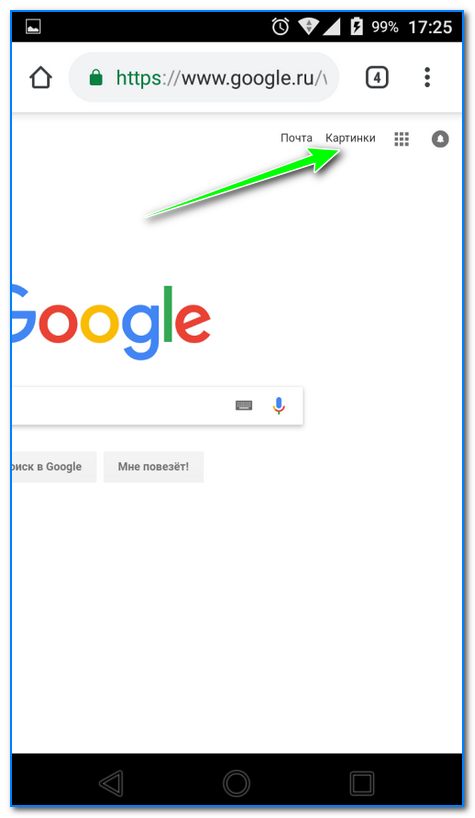 Здесь телефон не только не отреагирует на речевую команду, но и собеседники попросту не будут слышать владельца смартфона,
Здесь телефон не только не отреагирует на речевую команду, но и собеседники попросту не будут слышать владельца смартфона,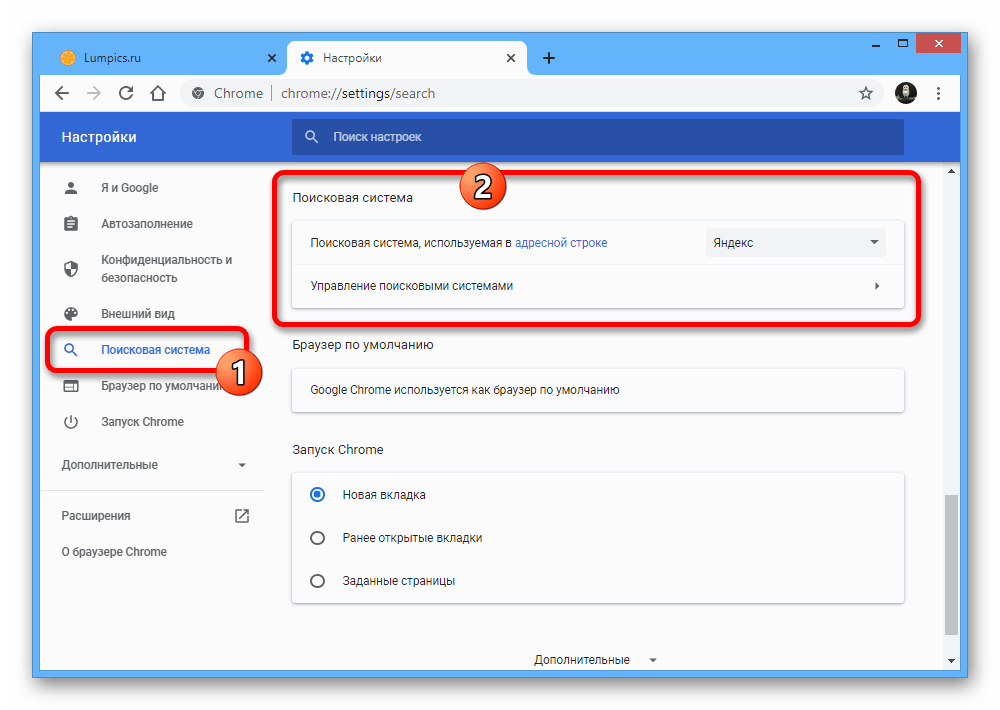

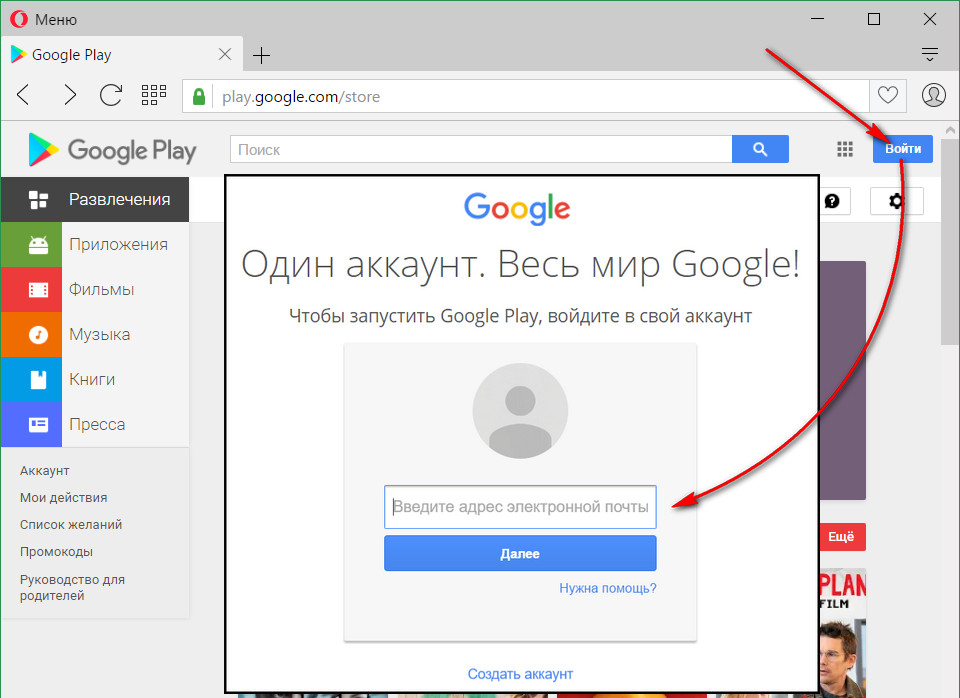

 Существует множество вариантов настройки браузера за счет специализированных характеристик, приложений, расширений, доступных в Сети.
Существует множество вариантов настройки браузера за счет специализированных характеристик, приложений, расширений, доступных в Сети.

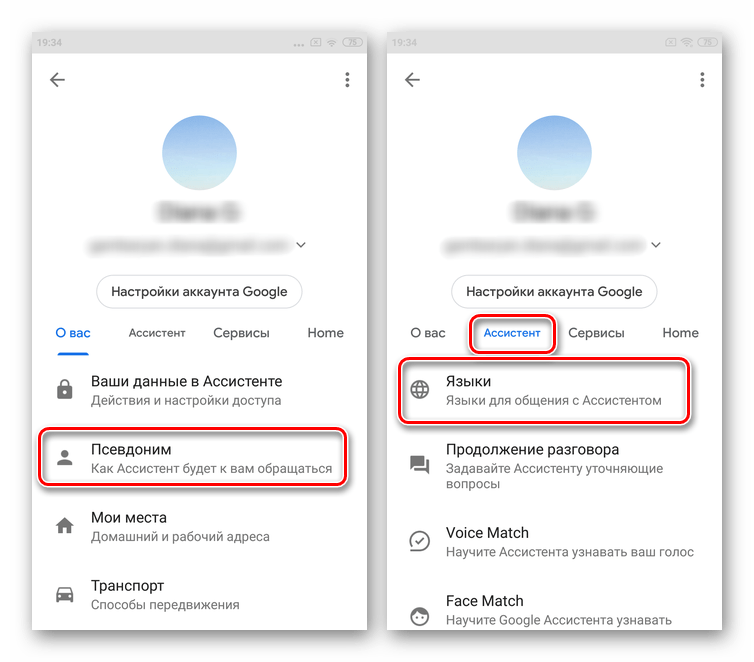

Ваш комментарий будет первым